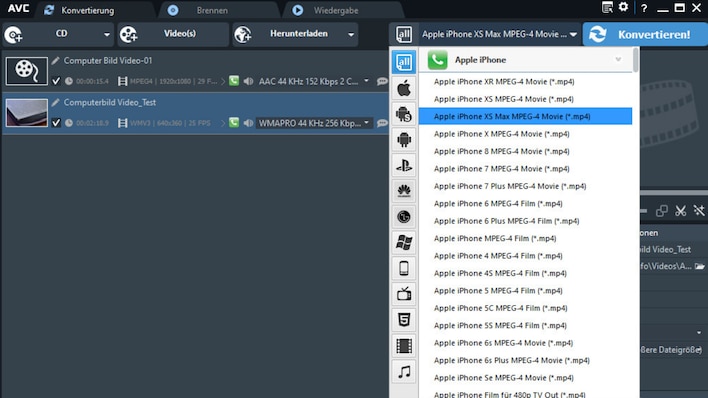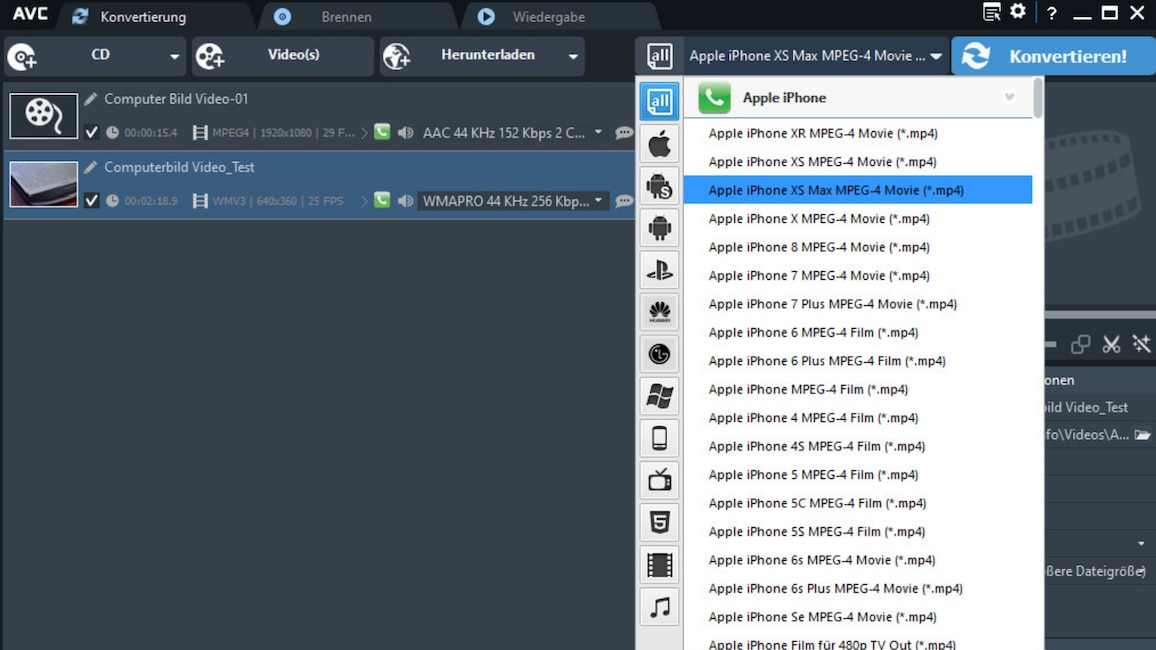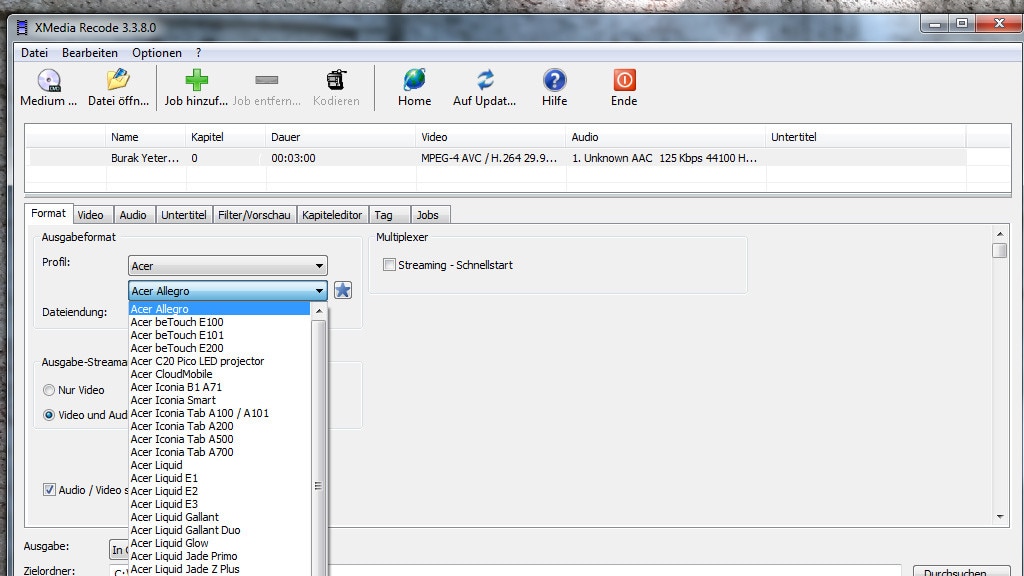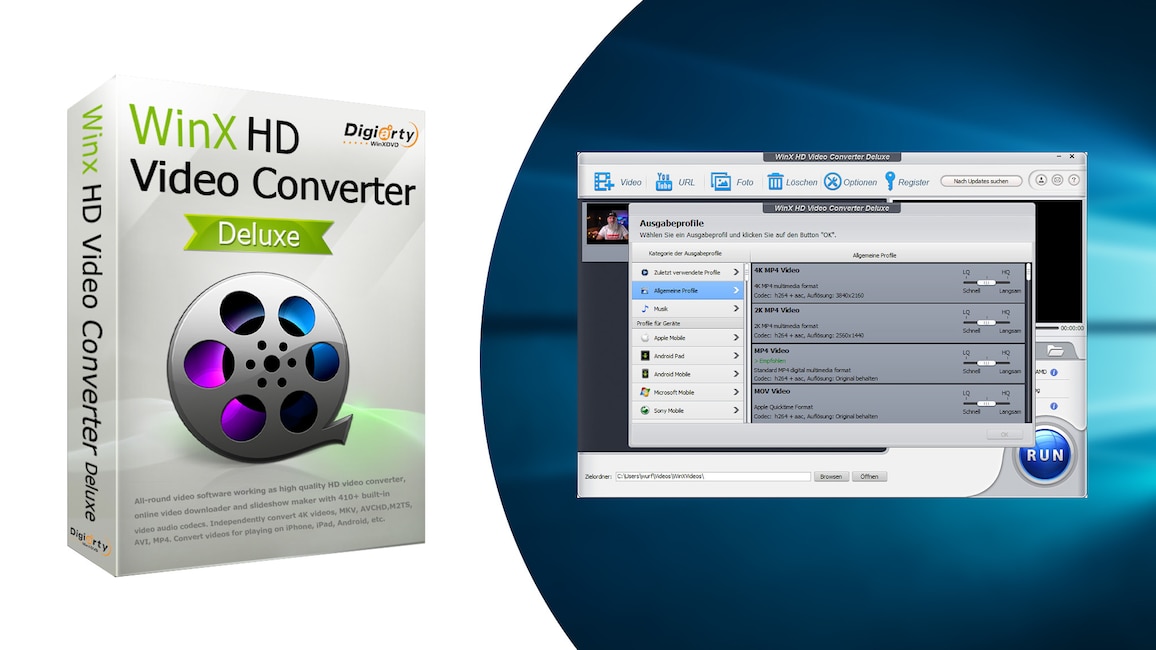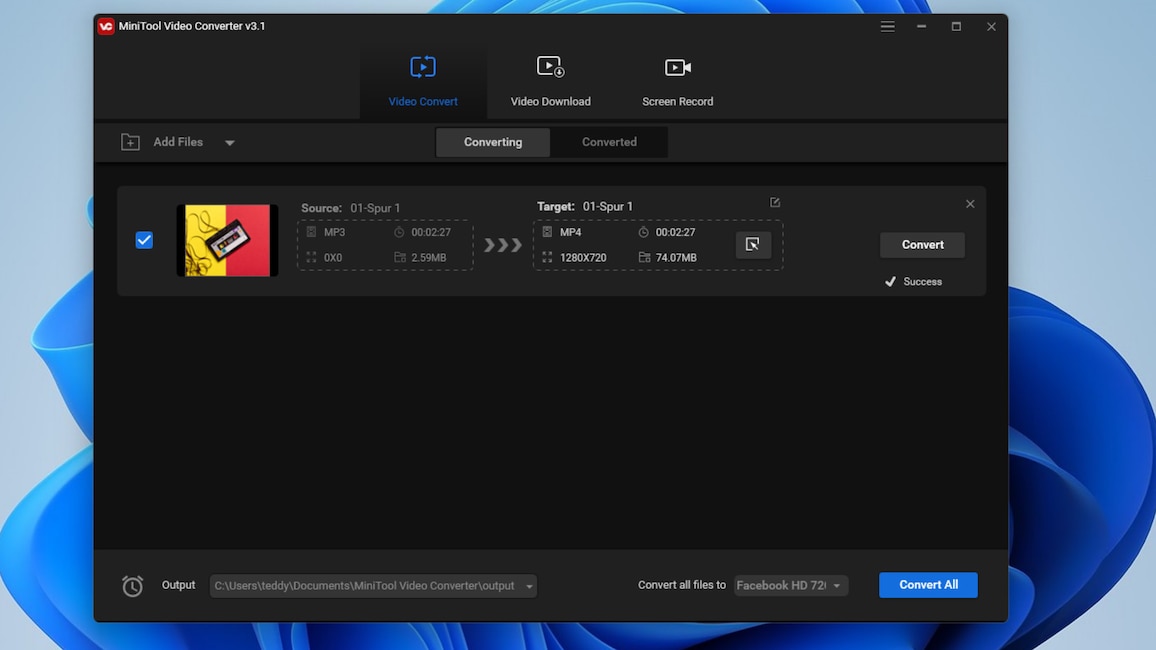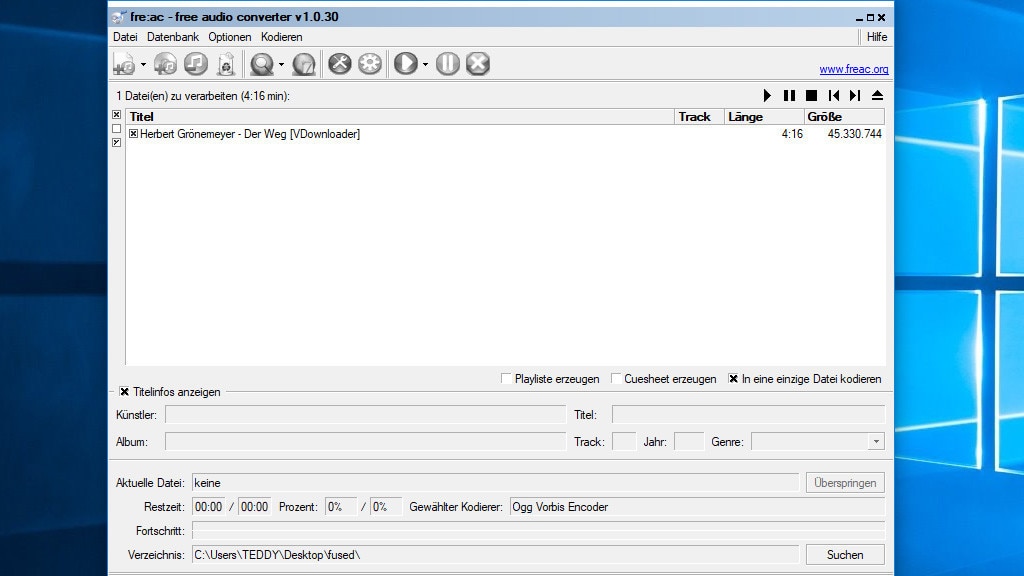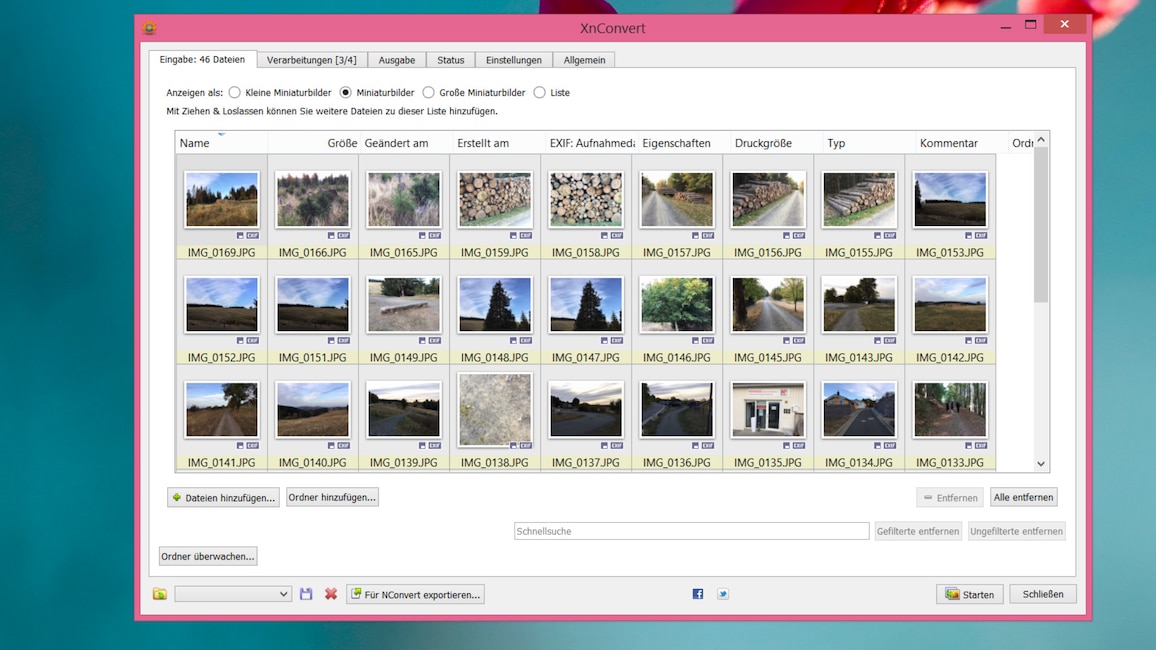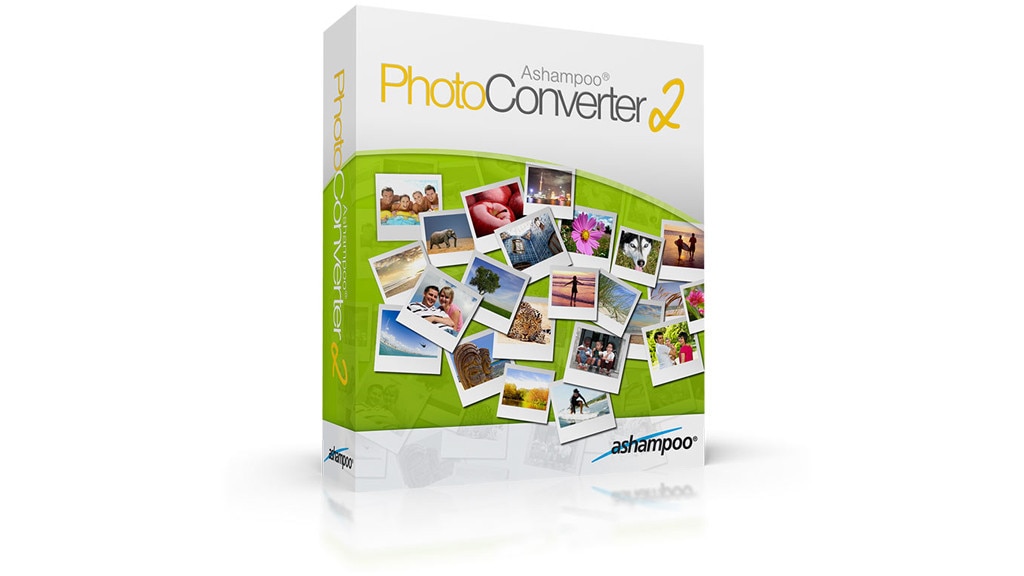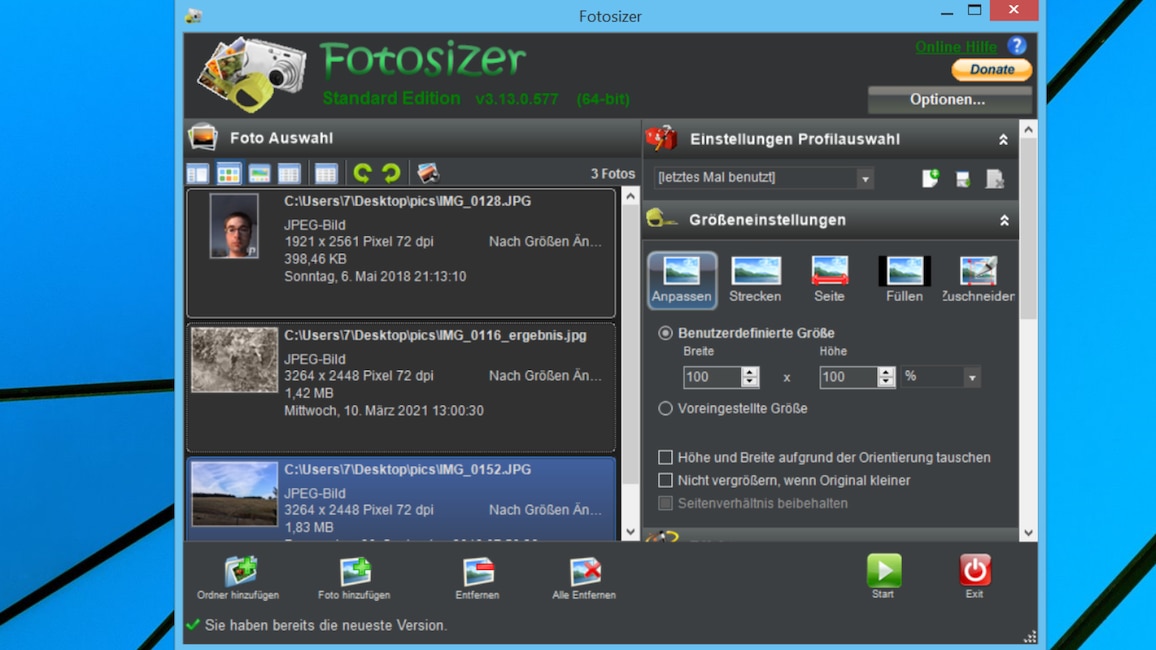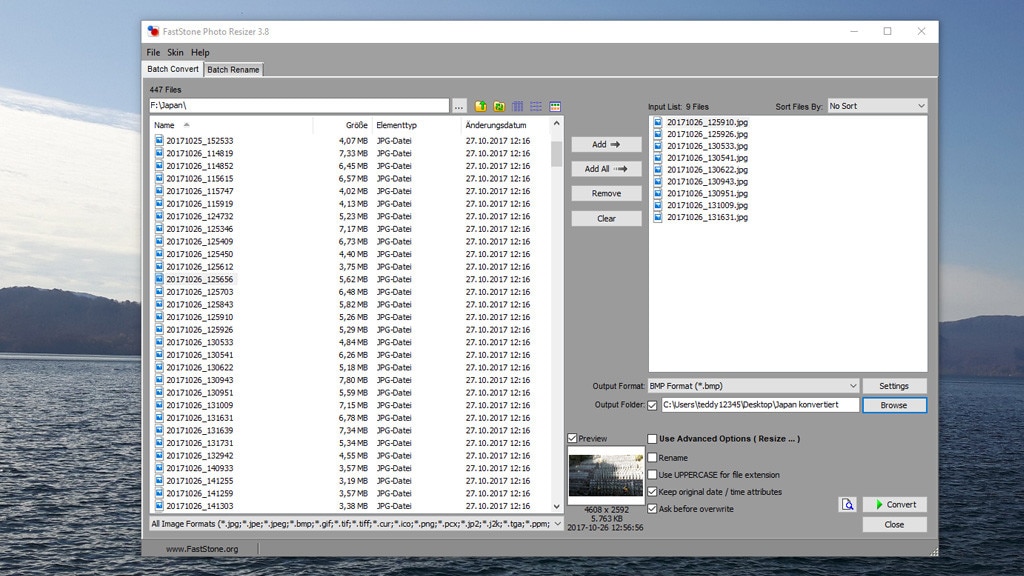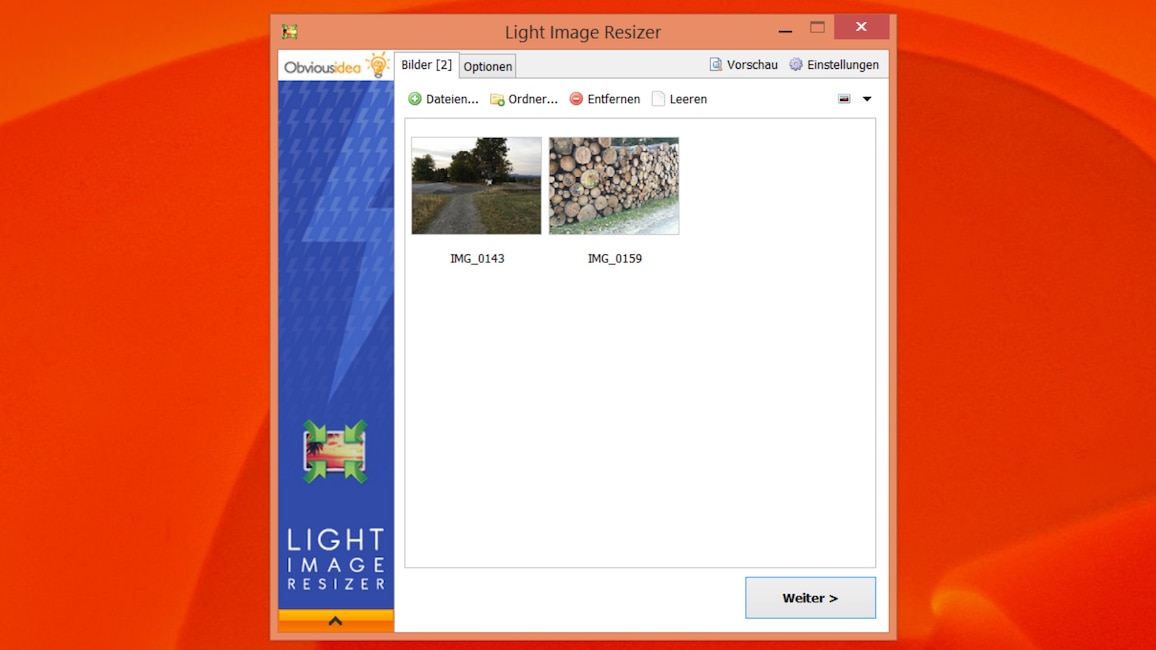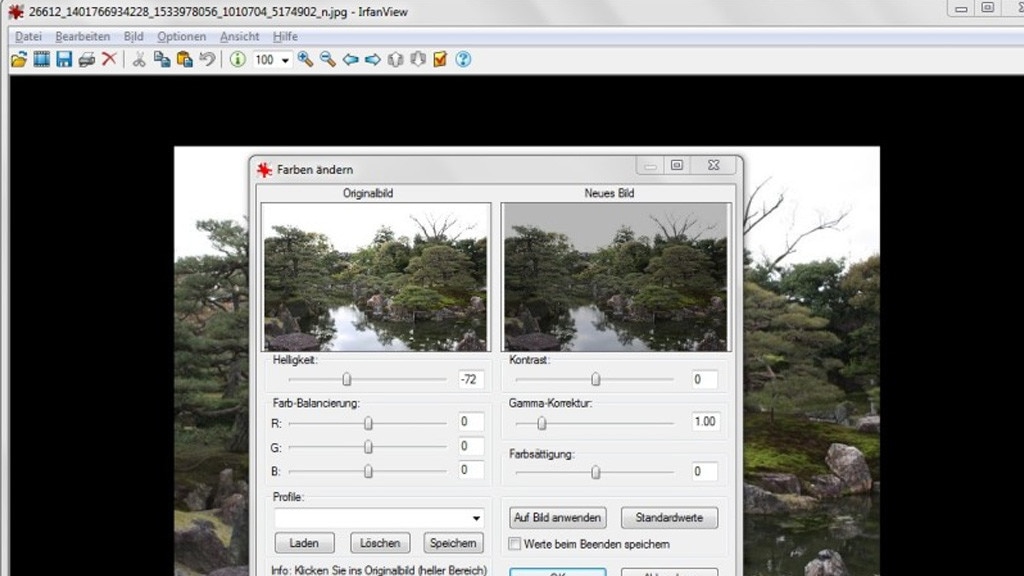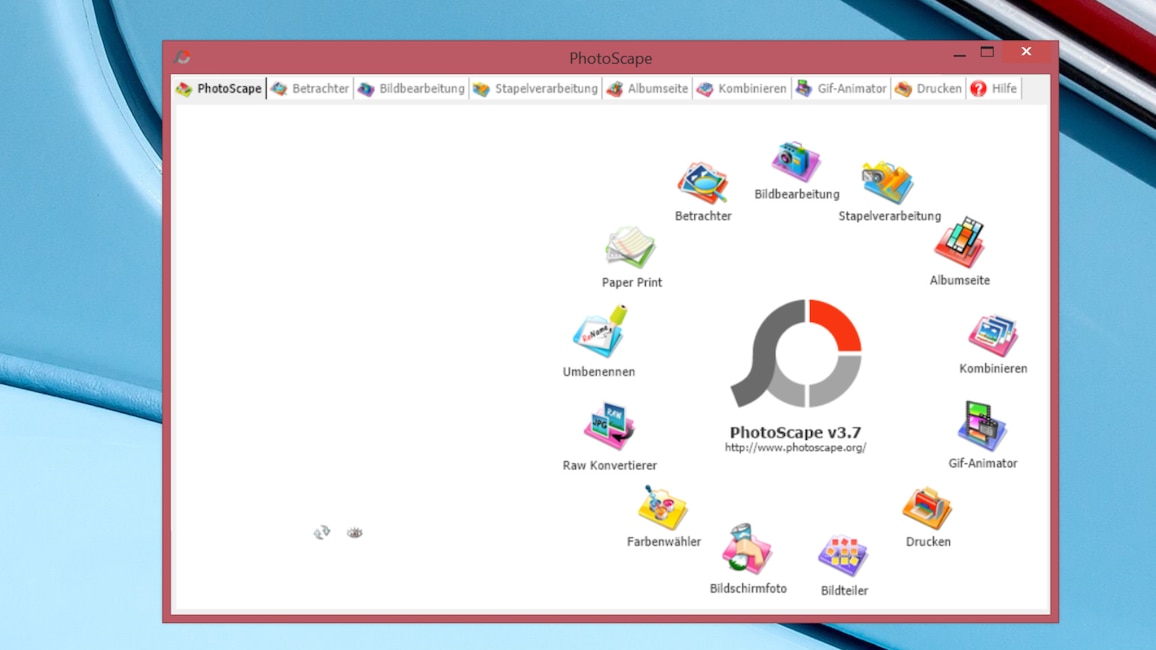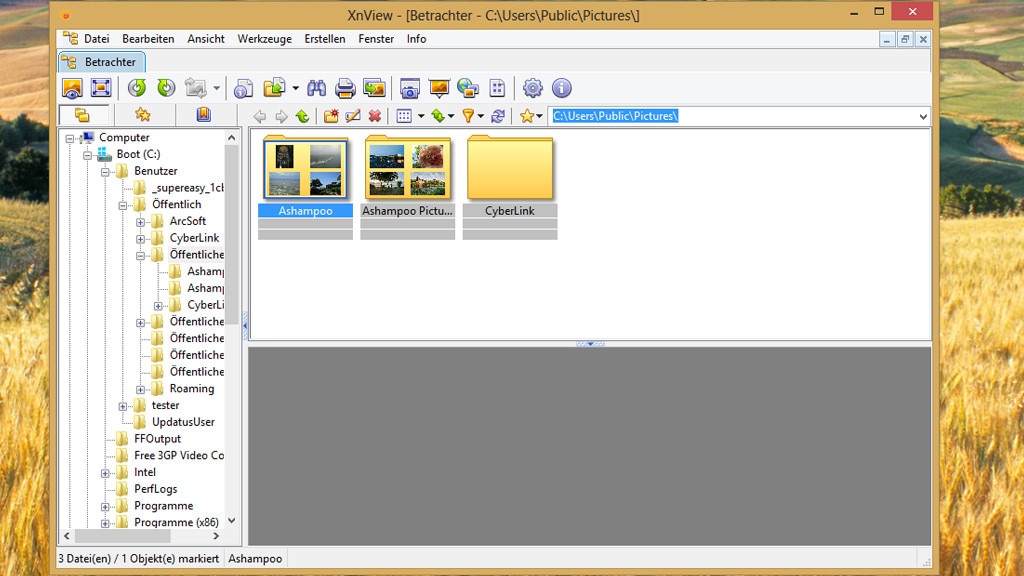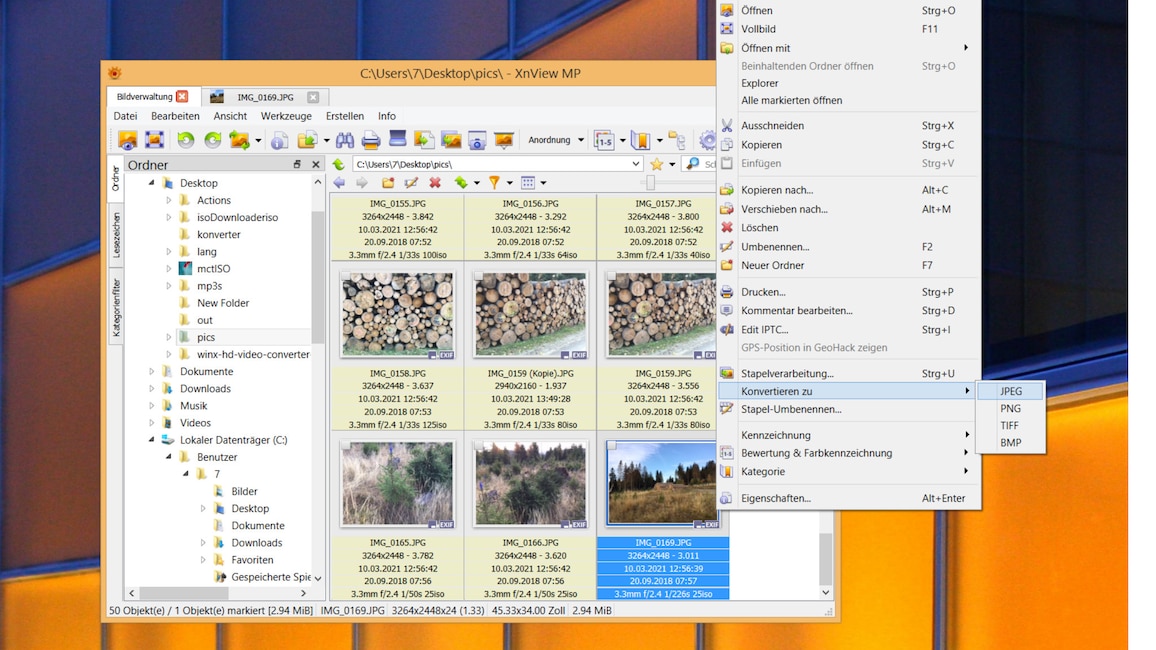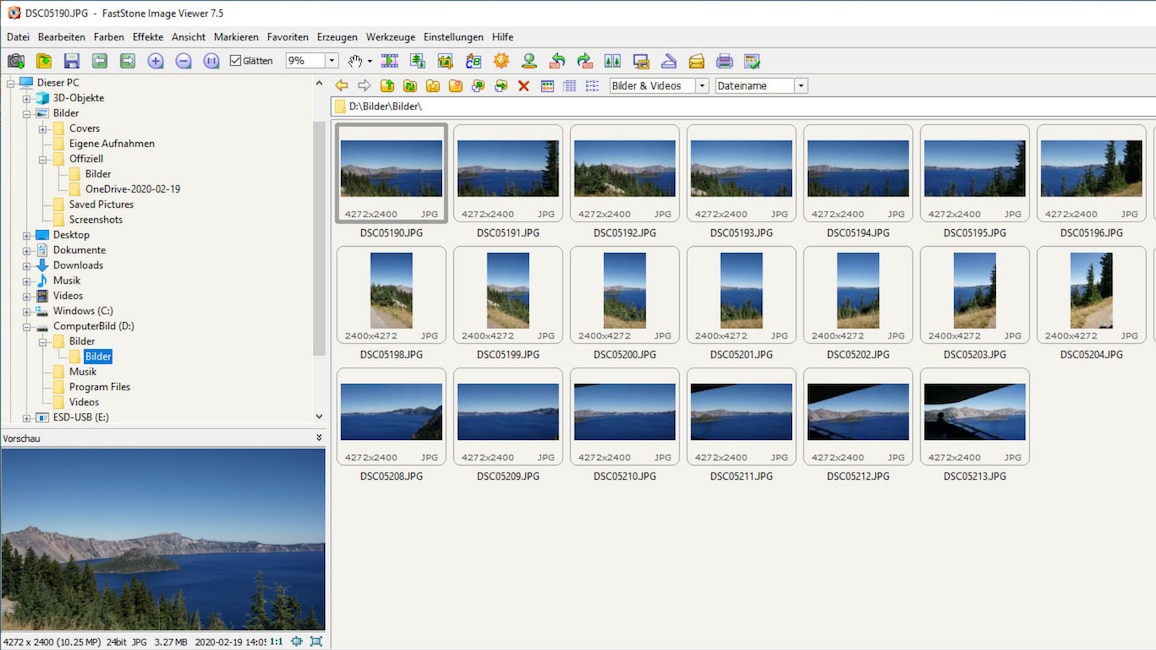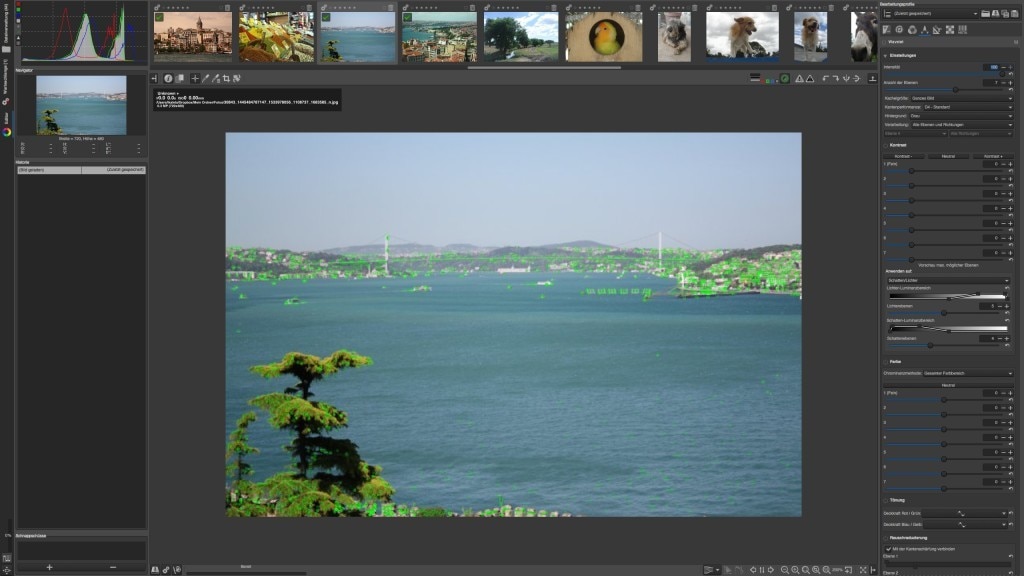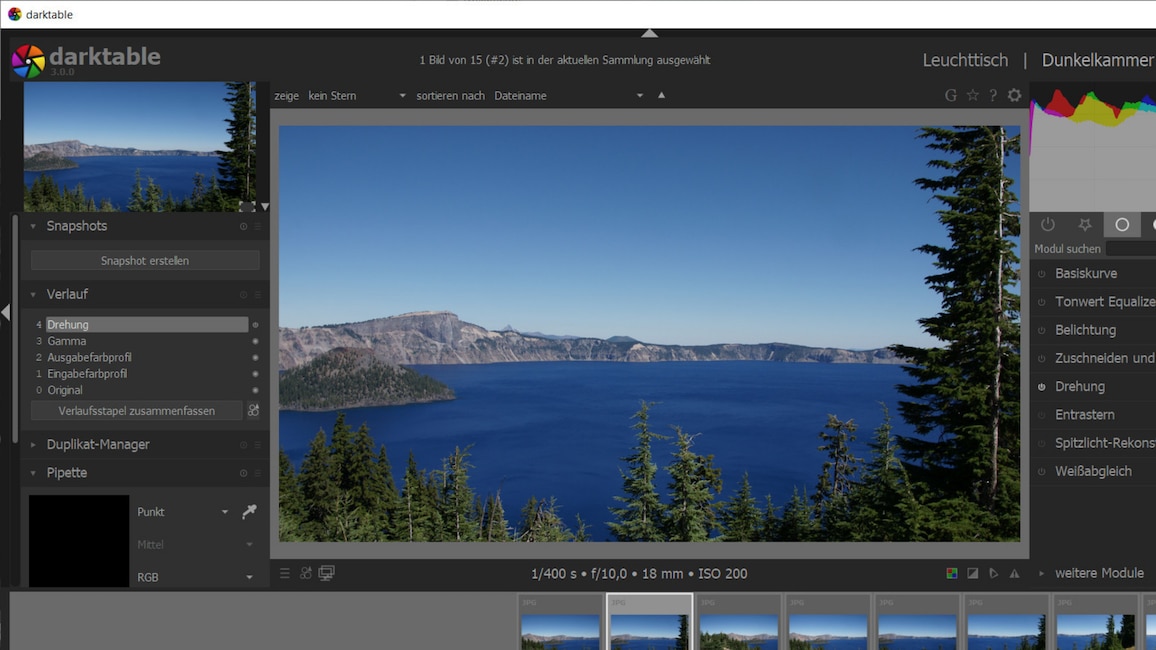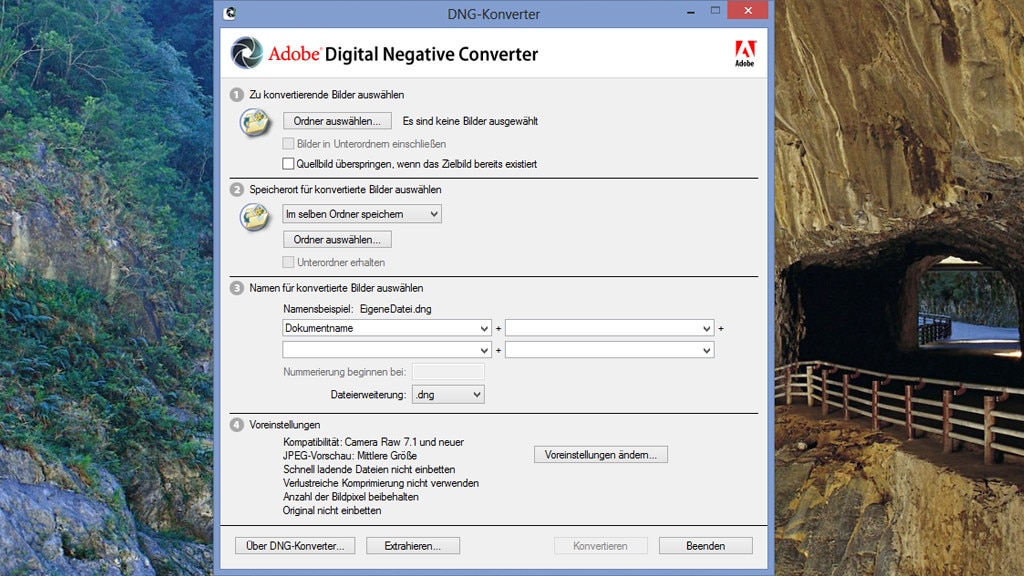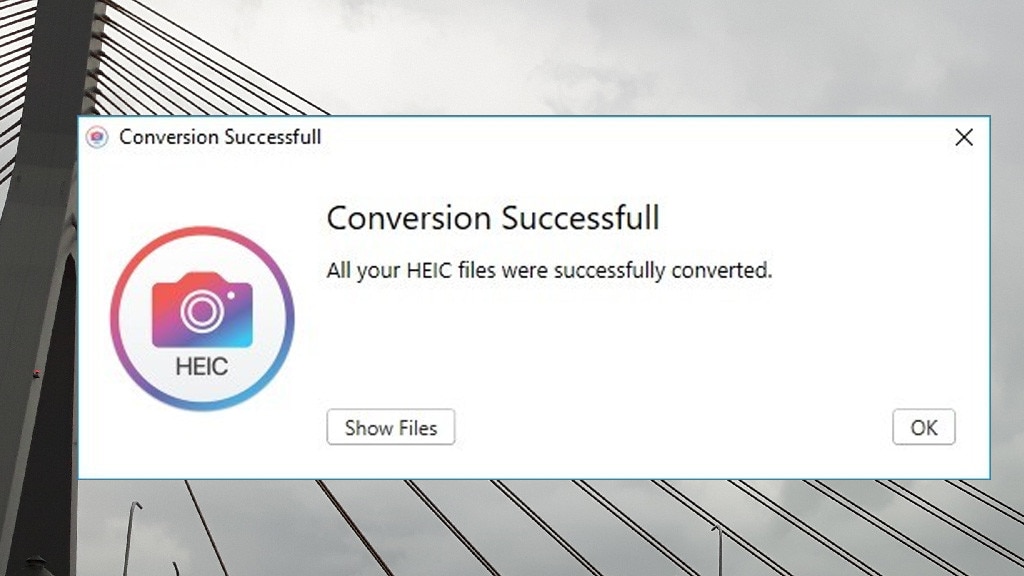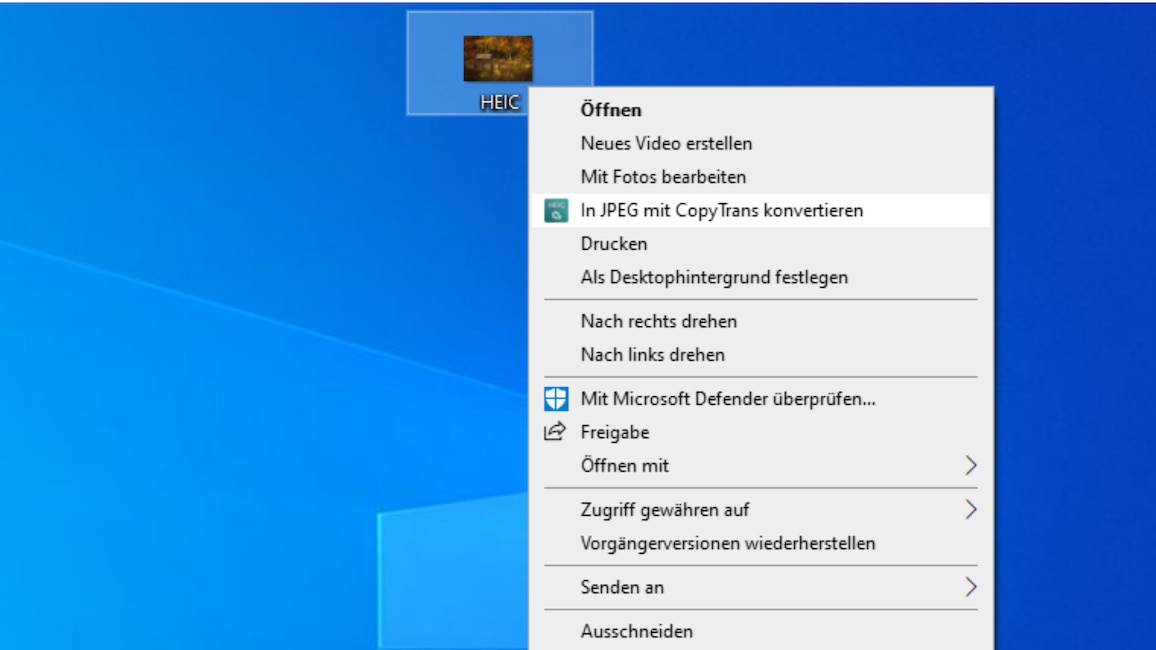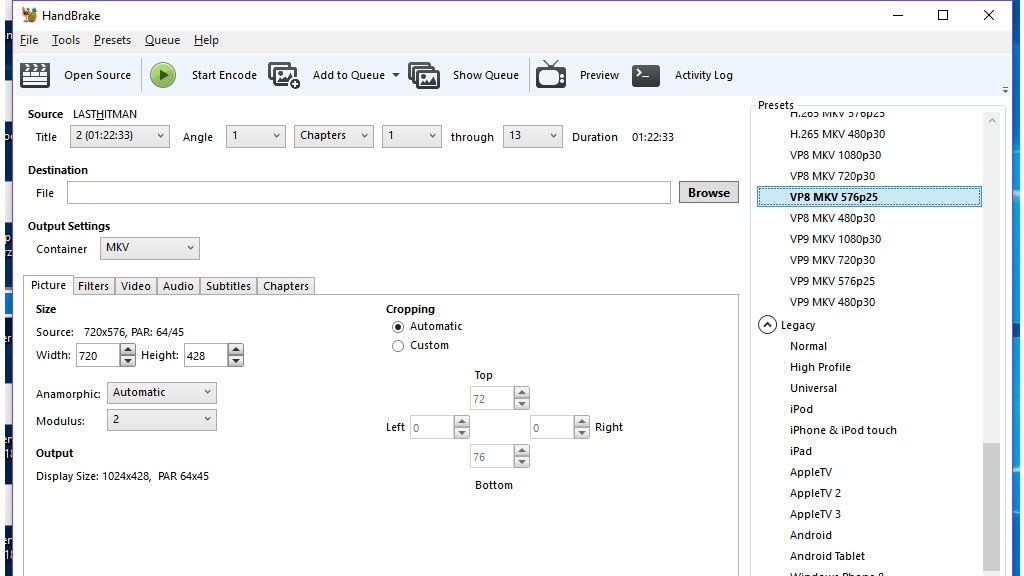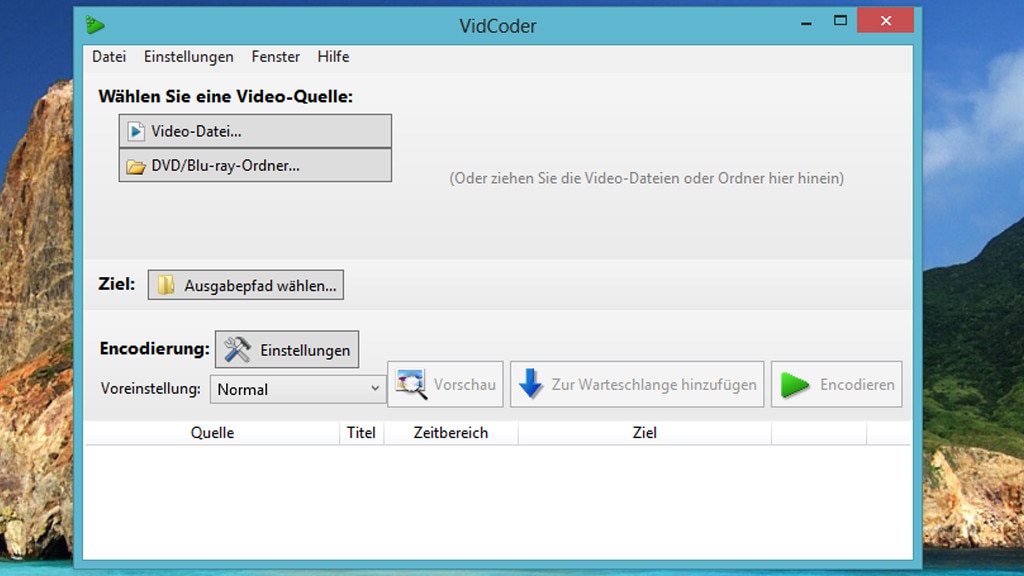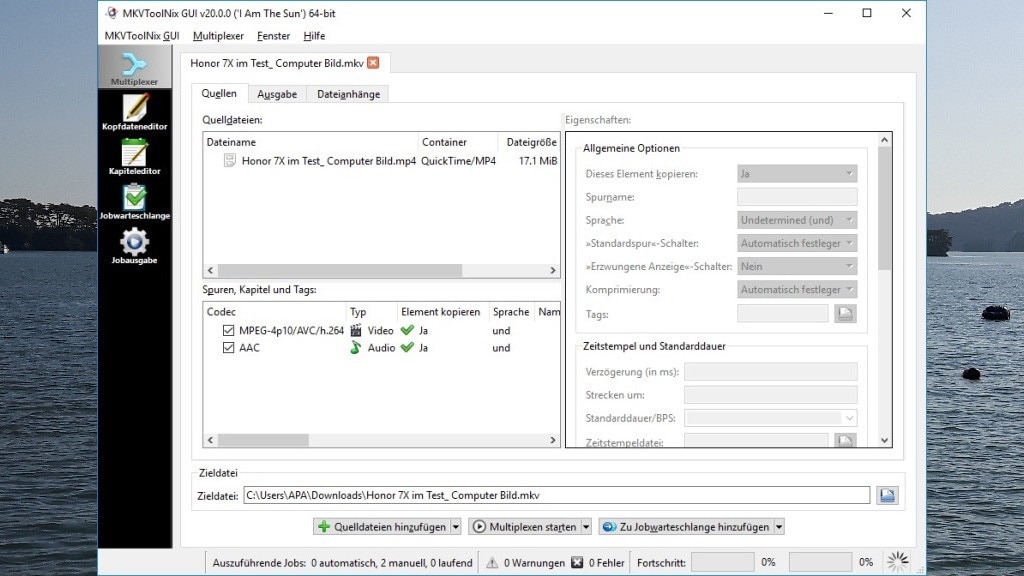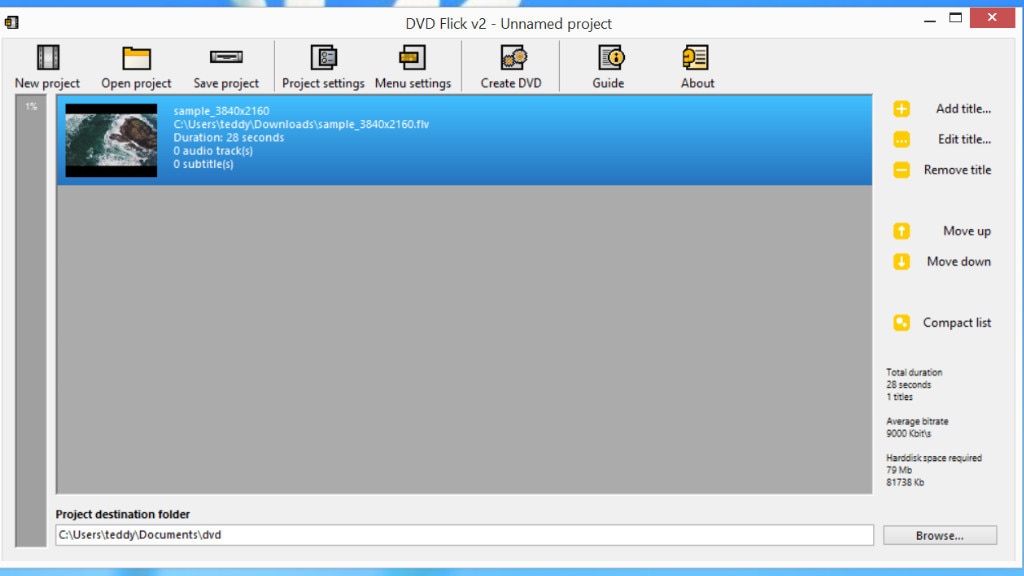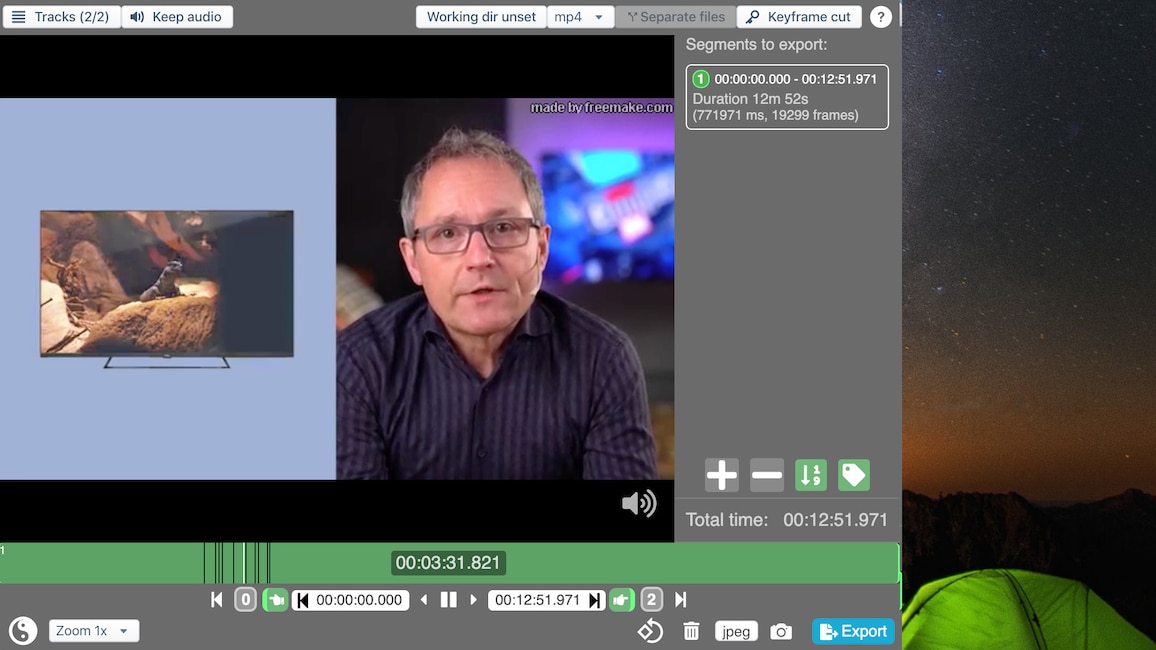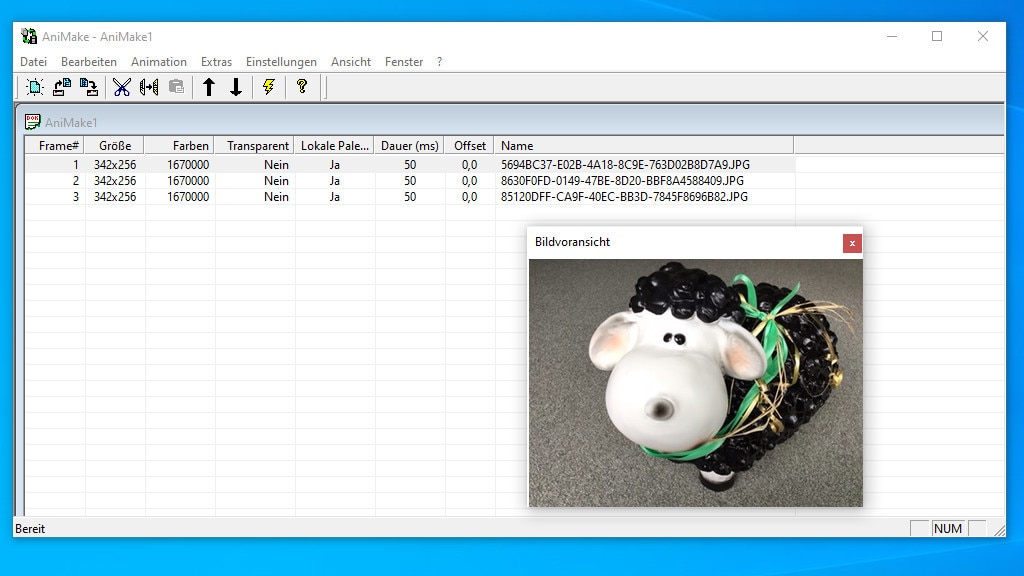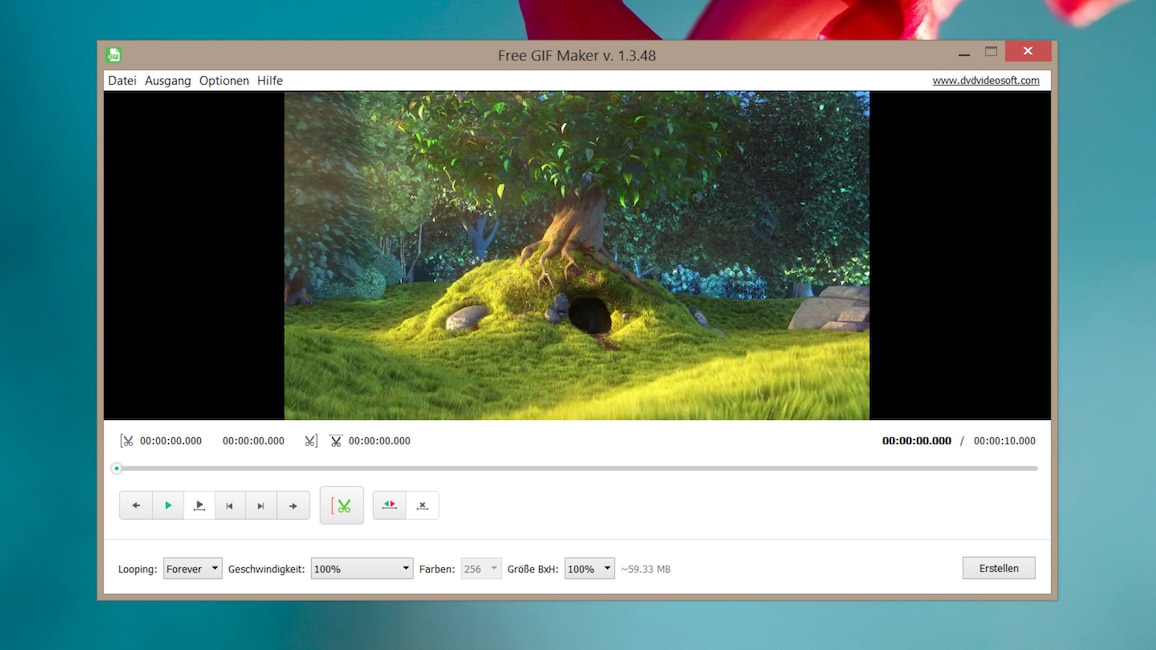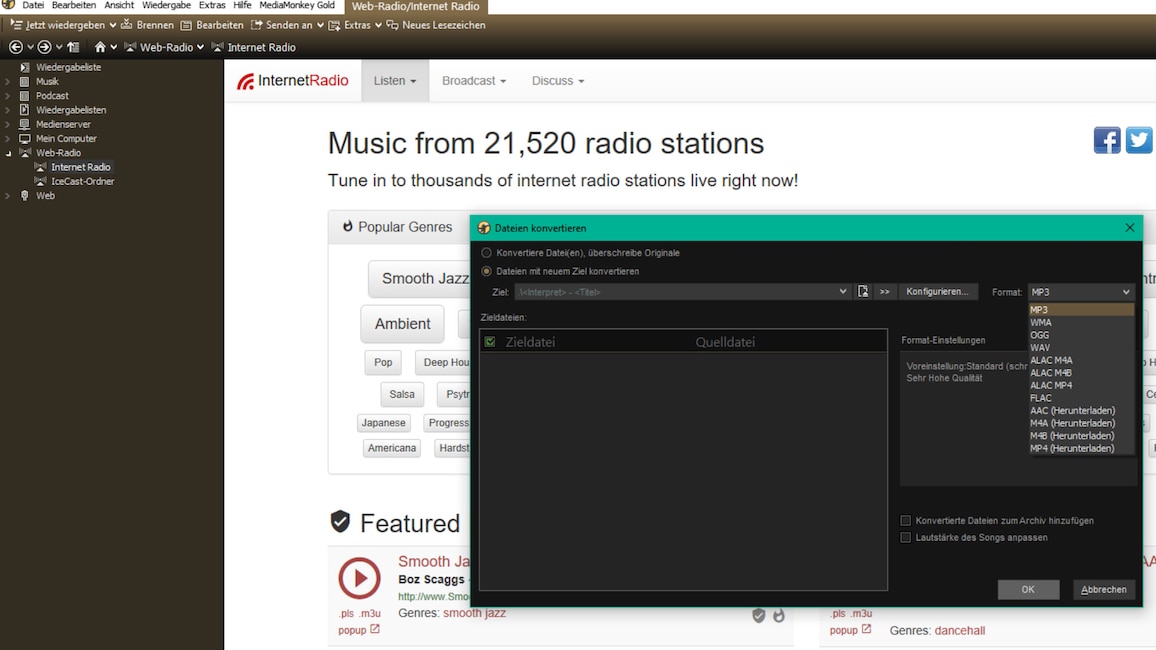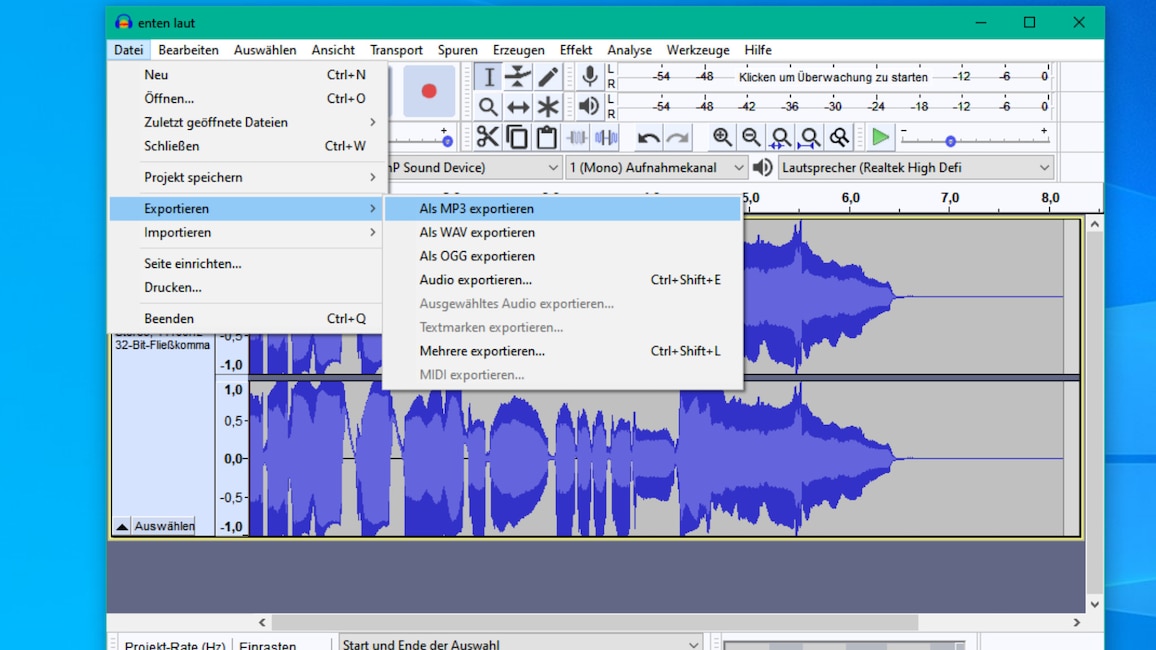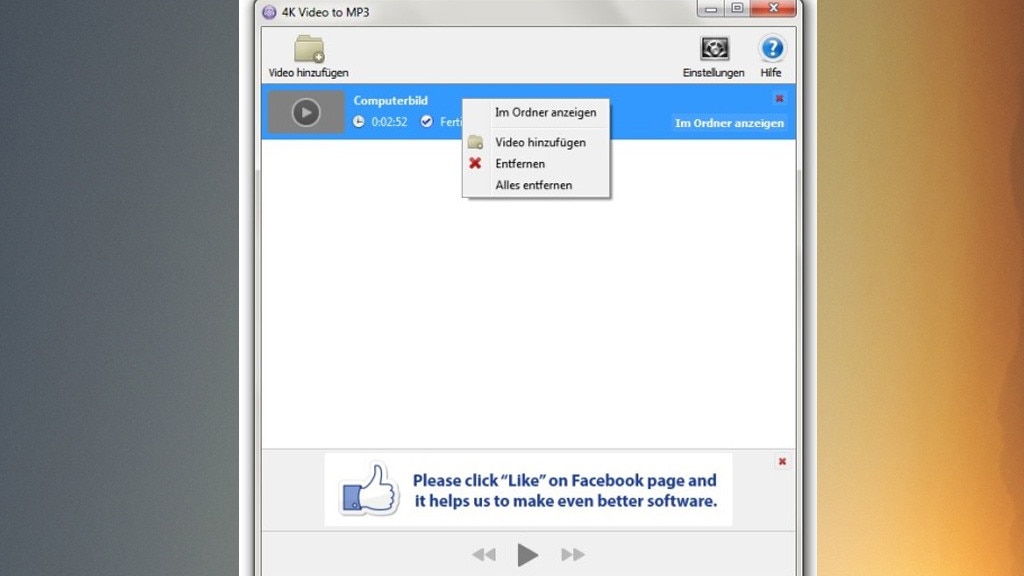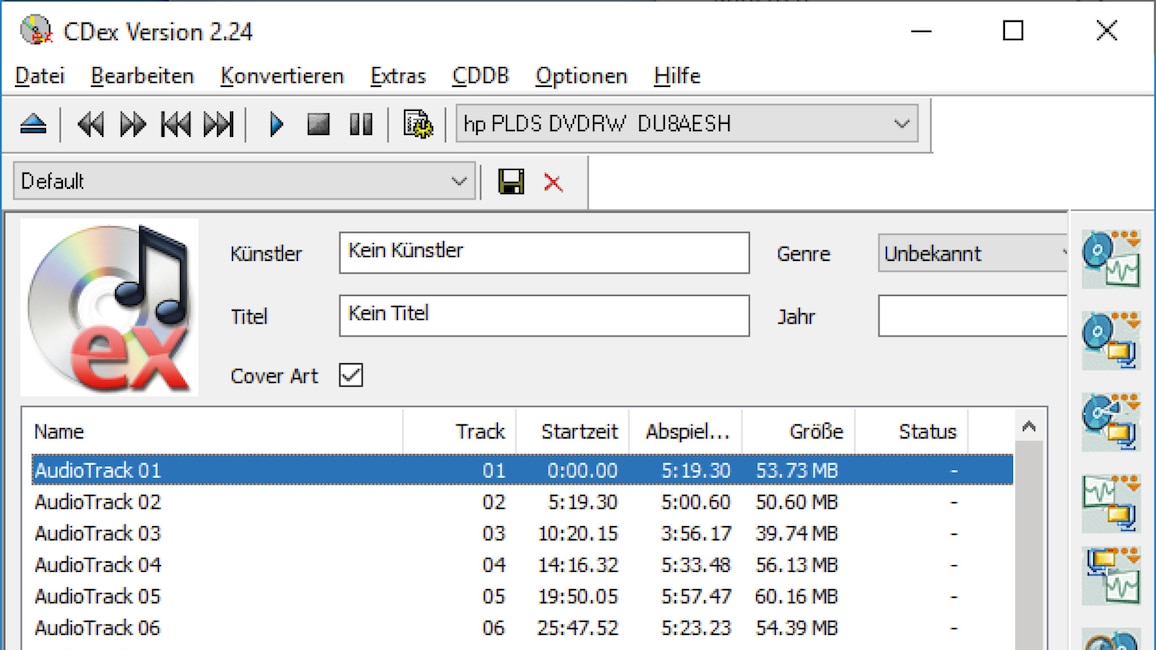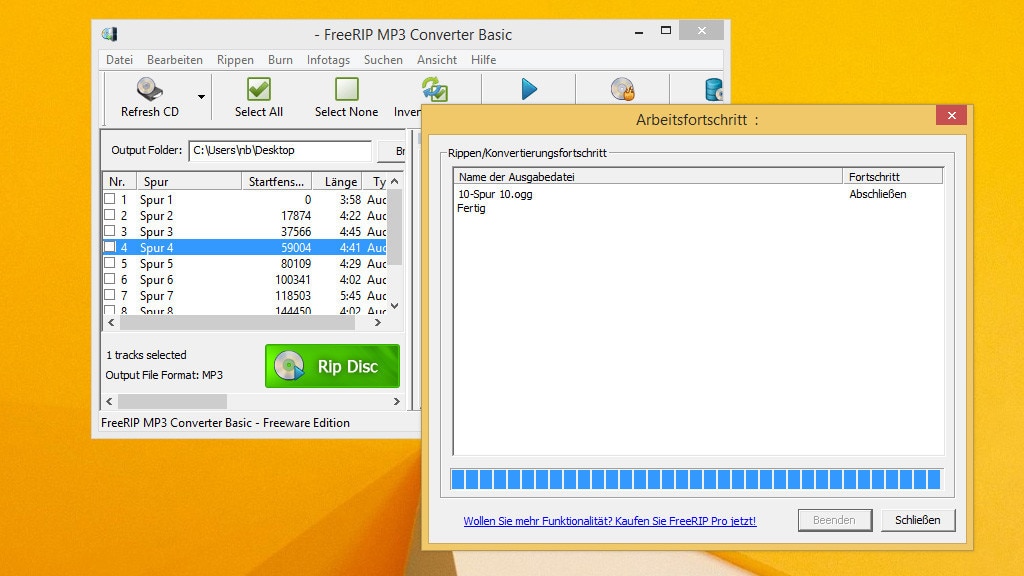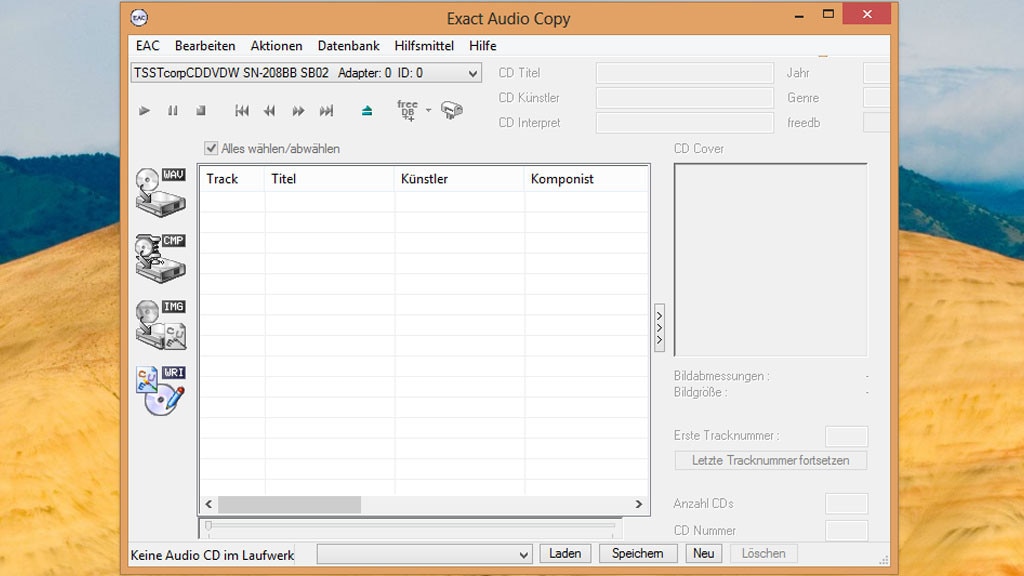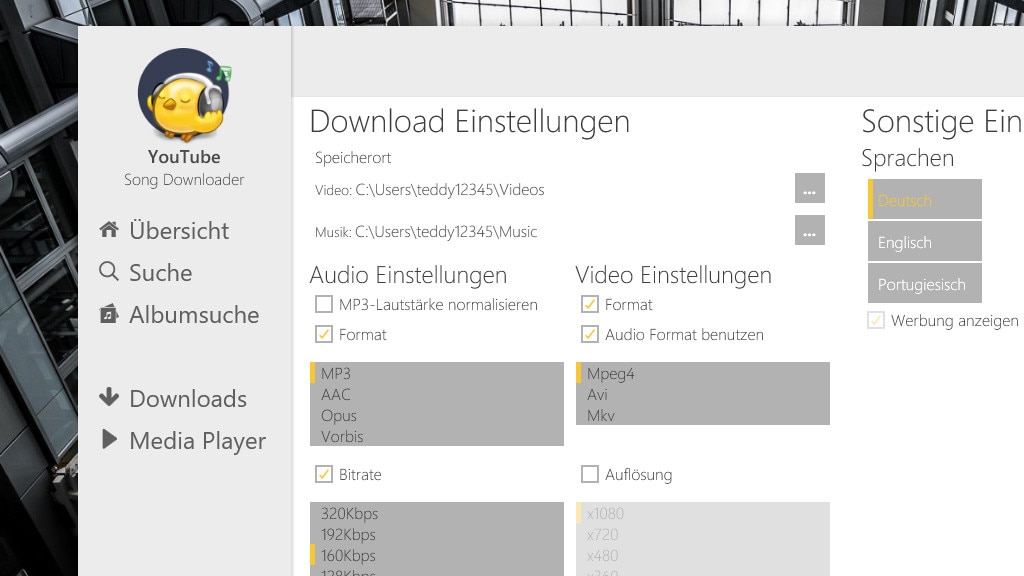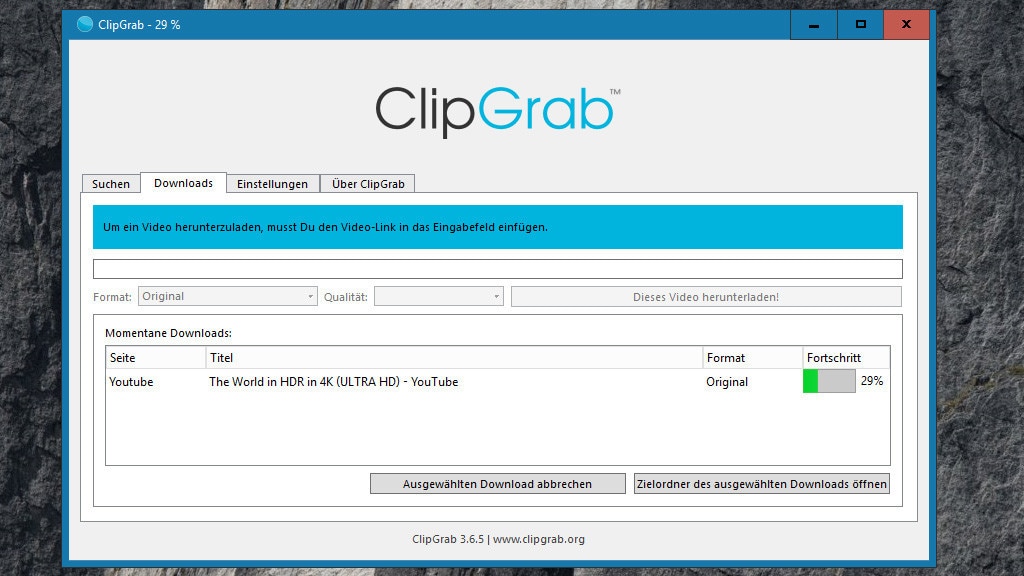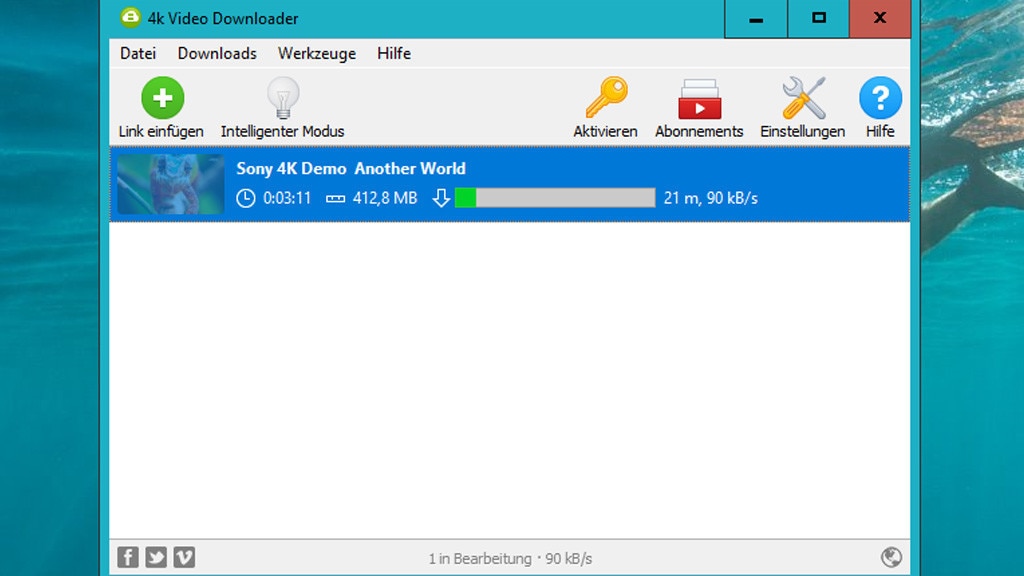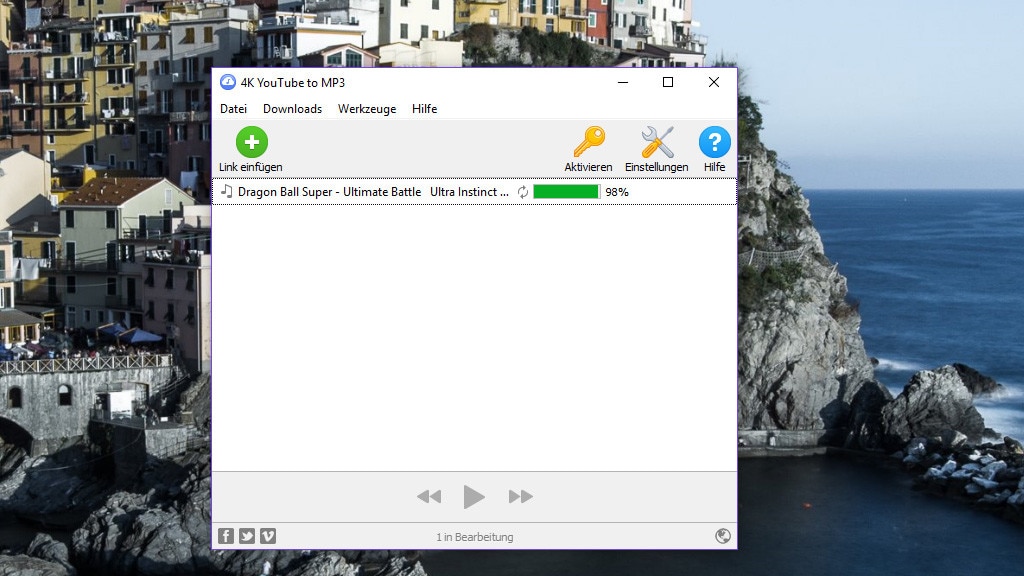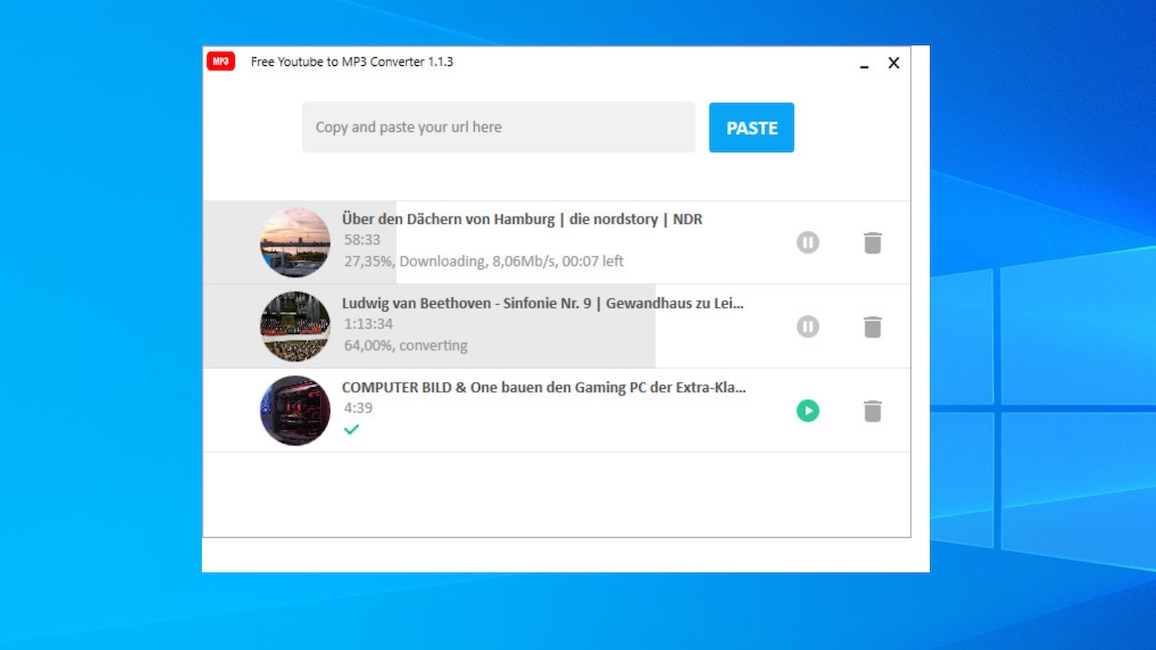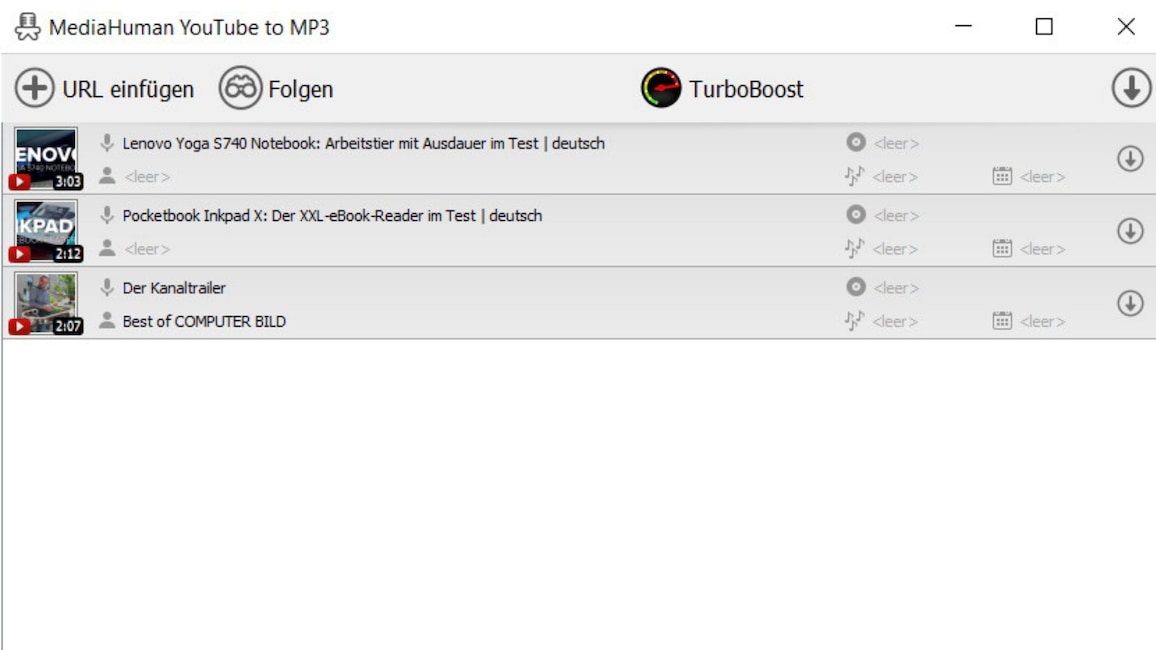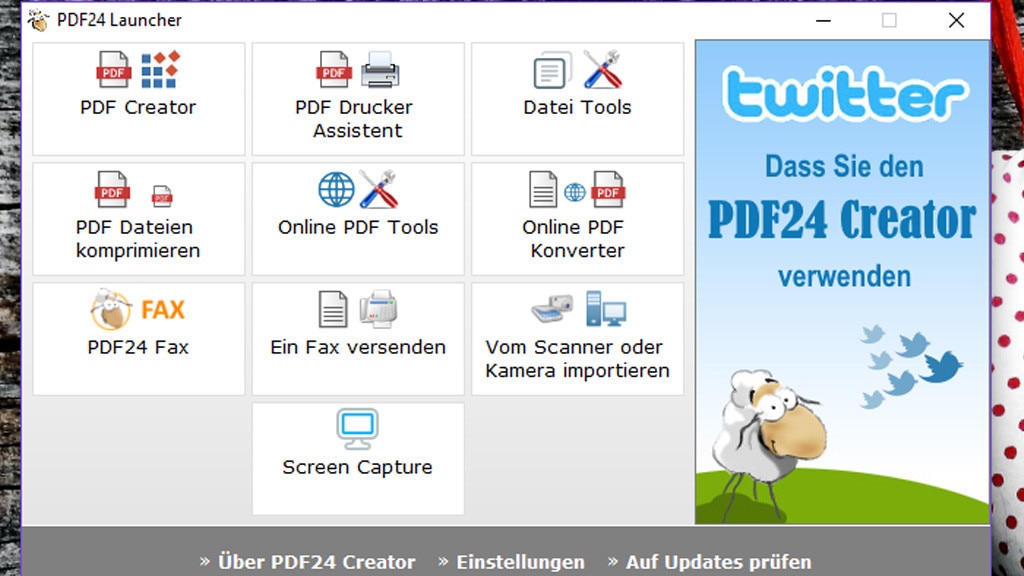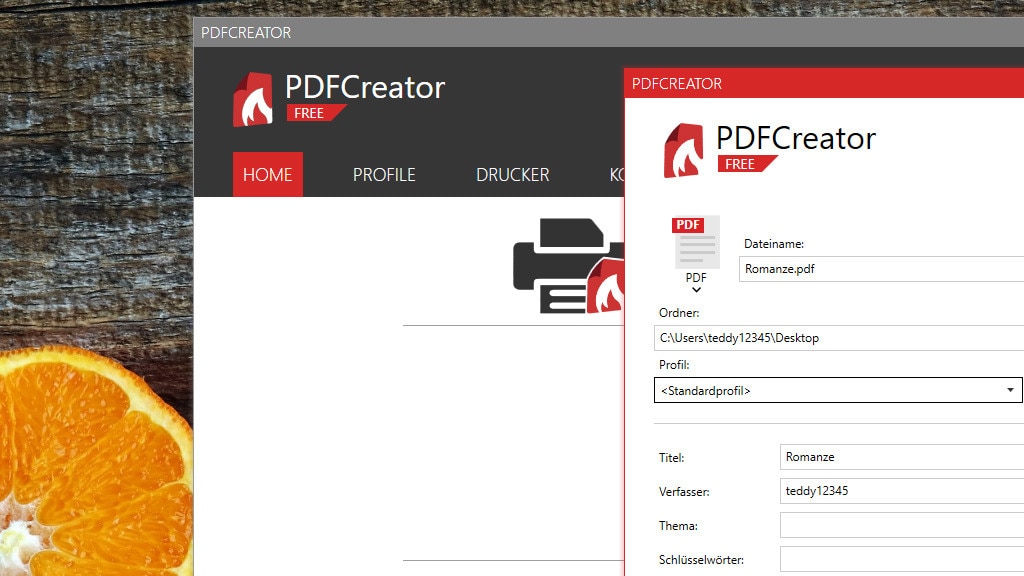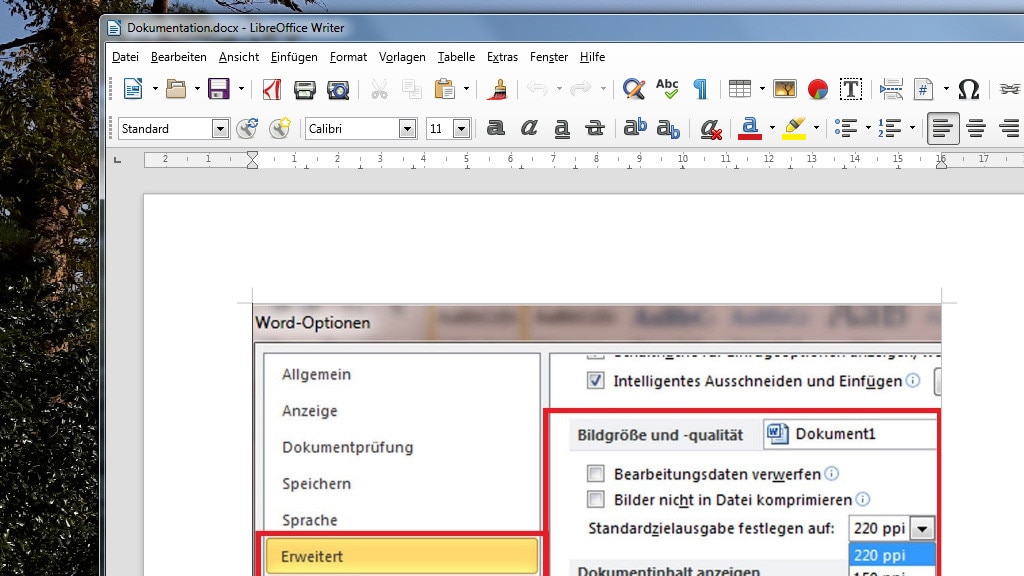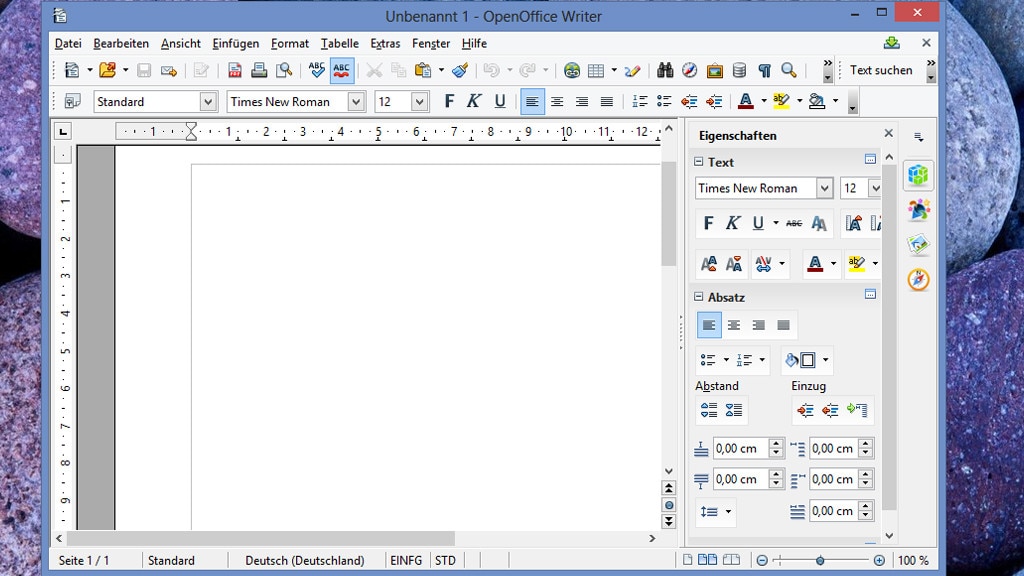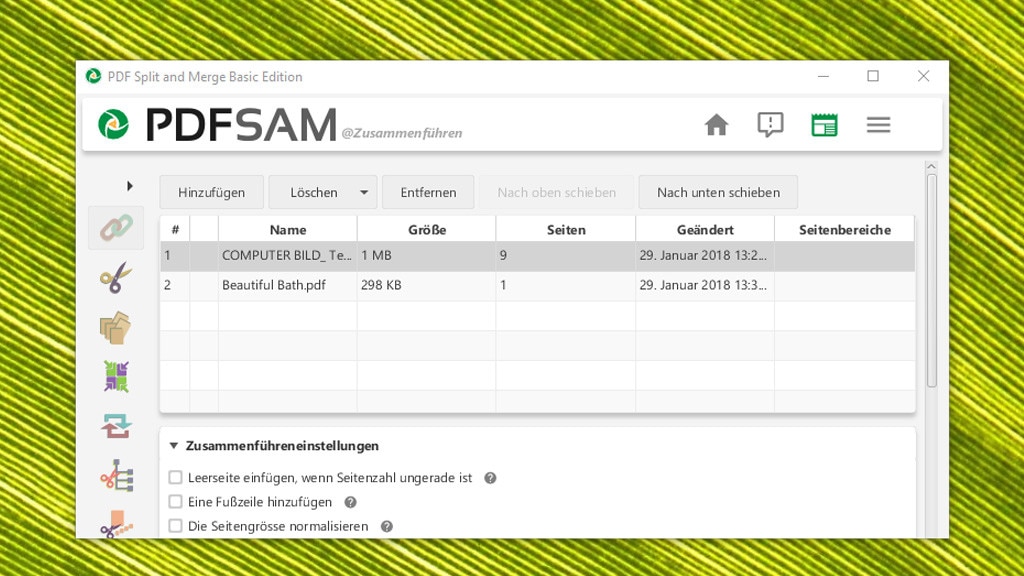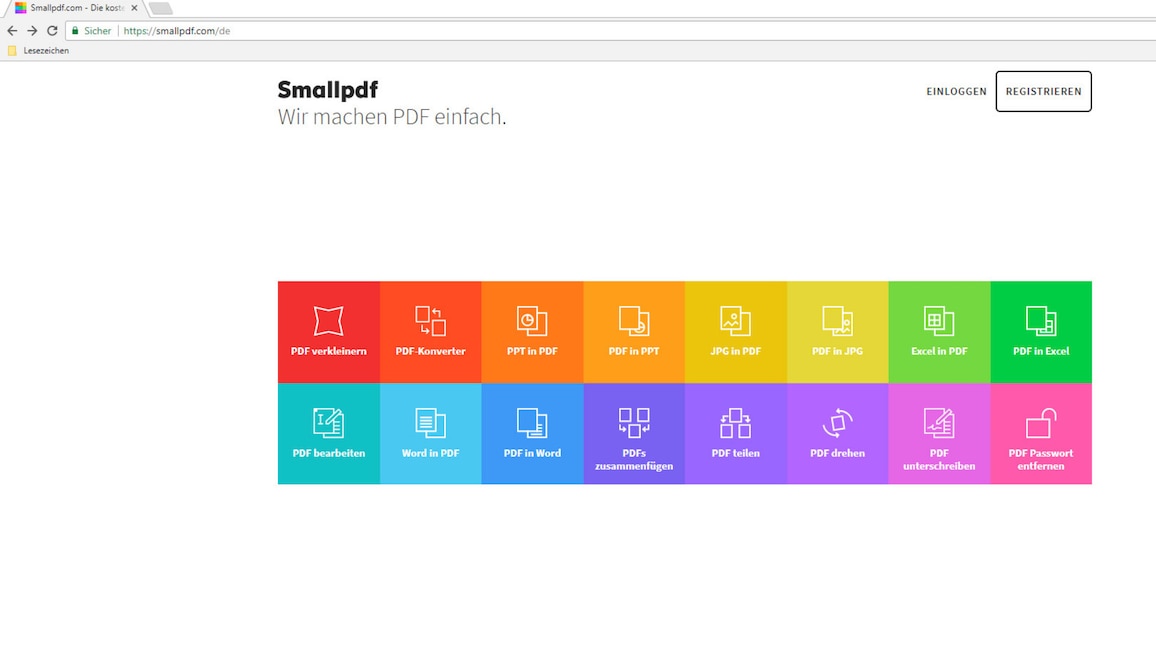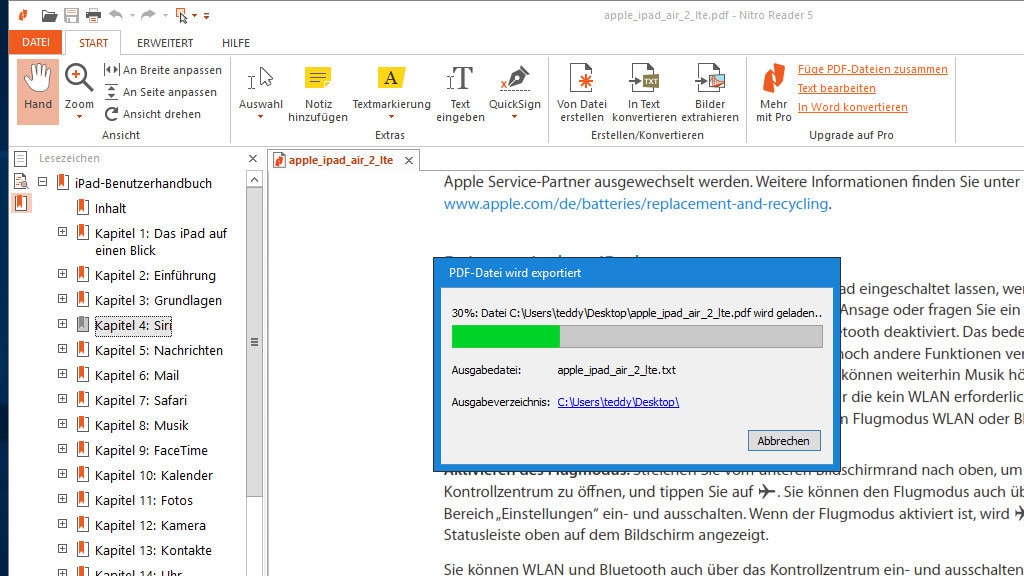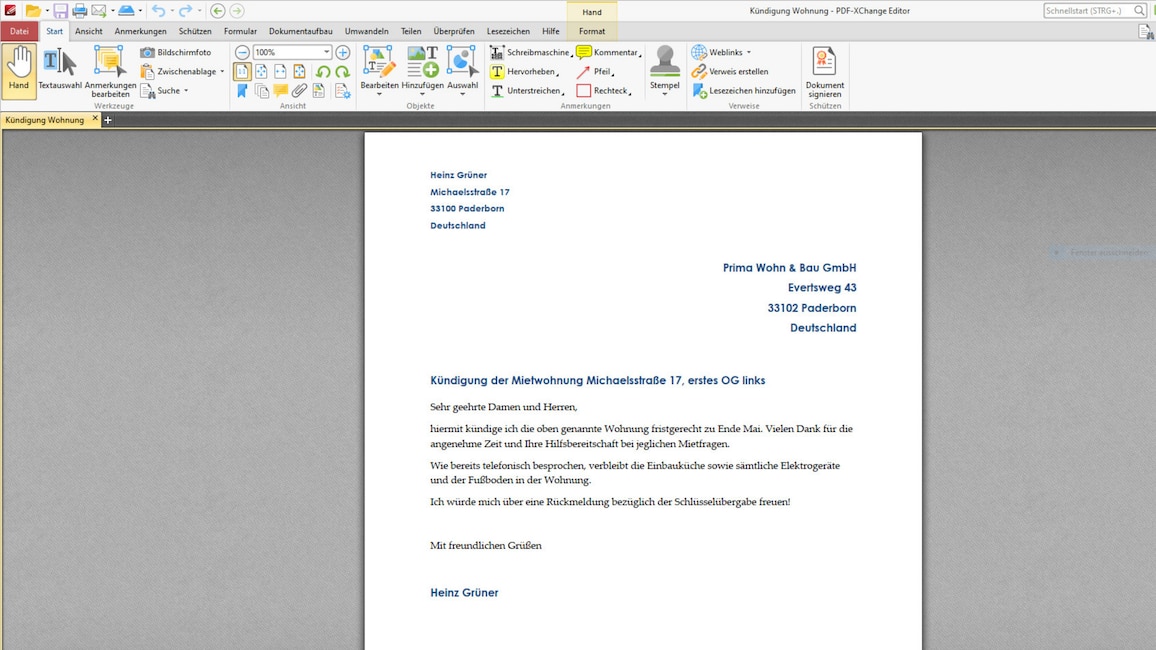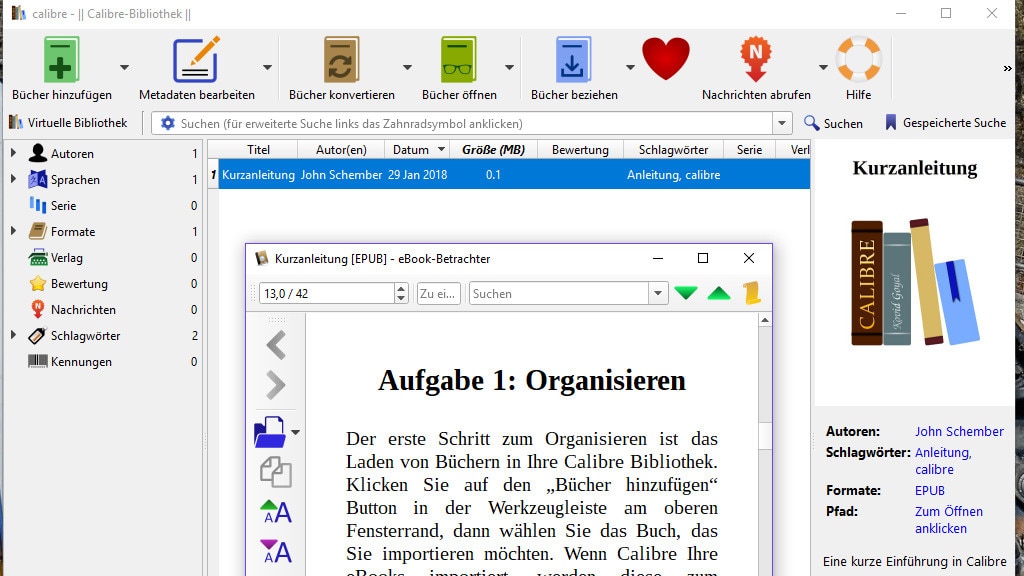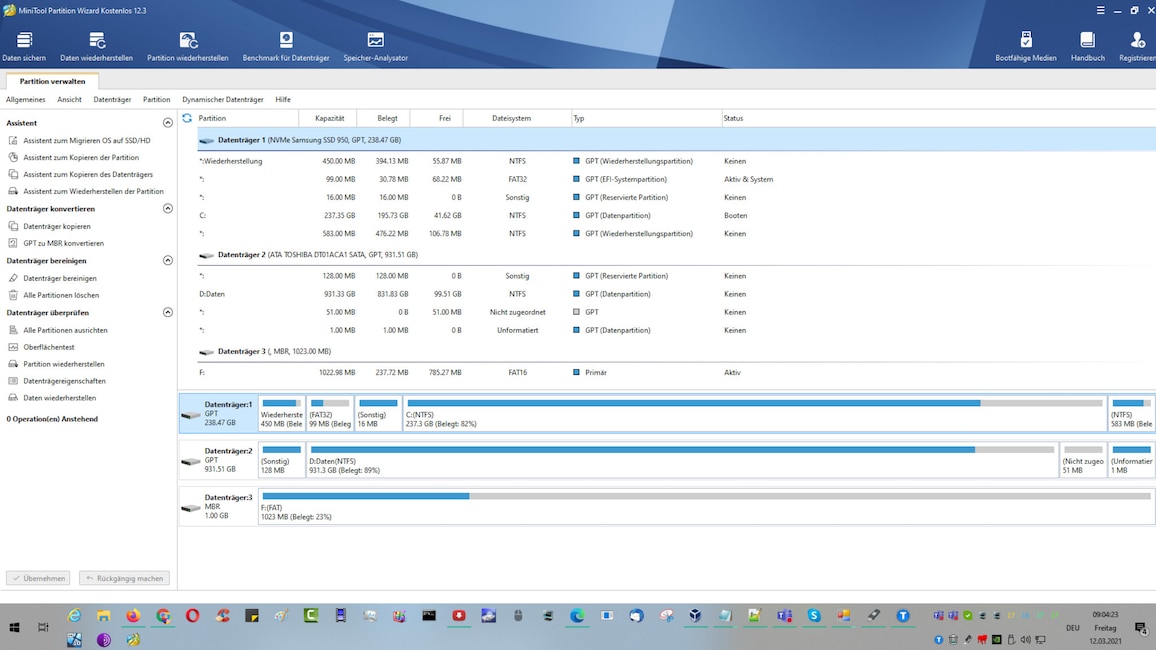Musik, Videos & Co. konvertieren
Dateiformate ändern: Die 50 besten Konvertierungsprogramme für Windows
Foto: COMPUTER BILD
Uhr
Dateien liegen oft im falschen Format vor – das gewünschte Endgerät öffnet sie nicht. Lokale und Cloud-Konverter lösen das Problem: Sie bereiten Ihre Files optimal auf.
m 21. Jahrhundert muten Konverter eventuell anachronistisch an: Sie wandeln etwa Musik und Videos in andere Formate um, wobei sich häufig die Dateiendung ändert. Das hilft bei Abspielproblemen am PC, doch dagegen gibt es außerdem den VLC Media Player – der nahezu alle Audio- und Clip-Formate unterstützt. Das Aufgabengebiet von Konvertern, auch Encoder genannt, hat sich verlagert: Die Programme helfen noch immer bei Wiedergabeschwierigkeiten, und außer am PC sind sie häufig für Smartphones und Tablets nützlich.
Bereits die Übertragung von Inhalten nicht unterstützter Formate auf die mobilen Endgeräte scheitert zuweilen, wenn sie die betreffenden Standards nicht supporten. Daneben sind Konverter-Tools für eine Speicherersparnis gut. Ein weiteres Argument für die Anwendungen sind Bearbeitungen "on the fly": Sie drehen etwa beim Ändern eines Bilddateiformats das Foto richtig herum oder frischen die Farben auf.
Vor allem im Audio-/Videokontext ist von Encodern die Rede, seltener bei Bildern. Streng genommen binden Konverter-Tools Codecs, konkret einen Encoder zum Erzeugen neuer Dateien, nur ein. Populär ist hier die FFmpeg-Codec-Bibliothek (Framework). Konverter-Tools bilden selbst "nur" ein grafisches Interface drum herum – zur leichteren Bedienung des Codec-Backends.
Wenn Konverter Dateien umwandeln, werkelt laut Windows-Task-Manager ein Codec-Prozess; dieses EXE-File im RAM arbeitet die im Interface konfigurierten Parameter ab, und sei es nur ein ausgewähltes Umwandlungsgeräteprofil. Deswegen ist es möglich, dass zwei verschiedene Konverter-Tools bei genutztem gleichem Codec in identischer Codec-Version gleich gute Ergebnisse produzieren.
YouTube-Downloader mit Umwandlungsfunktion saugen in der Regel Web-Clips nicht direkt im gewünschten Format, sondern konvertieren die geladenen Inhalte nach dem Speichern in einem Standardformat erst auf der lokalen Maschine.
Warum sollte ich Dateien konvertieren?
Der wichtigste Grund zum Konvertieren dürfte meist sein, dass ein mobiles Endgerät, etwa mit iOS oder Android, ein Format nicht unterstützt. Es scheitert dann die Wiedergabe auf dem Device – und schon ein Übertragungsversuch etwa mit iTunes zu einem iOS-Gerät schlägt fehl. Am PC ist das Konvertieren angebracht, wenn sich Ihr Lieblings-Mediaplayer weigert, eine Datei anzuspielen, eine Fehlermeldung zeigt – und Sie die Suche nach einem passenden Codec (Decoder) oder gar die Installation eines Codec-Packs vermeiden wollen. Ebenfalls gilt es Dateien umzuwandeln, wenn Sie sie zu einem Web-Dienst hochladen möchten, dieser aber mit dem aktuellen Format nichts anzufangen weiß. Eine Platzersparnis ist ein netter Nebeneffekt, stellt zu Zeiten großer Festplatten und immer voluminöserer SSDs aber sicher nicht die Hauptmotivation für Dateiumwandlungen dar. Doch bilden hier RAW-Aufnahmen eine Ausnahme: DSLRs (Digital Single-Lens Reflex, digitale Spiegelreflexkameras) nehmen oft in einem Rohdaten-Format auf, wobei jeder Hersteller sein eigenes Süppchen kocht. RAW-Dateien eignen sich gut zur Bearbeitung, benötigen aber aufgrund vieler Daten jede Menge Speicherplatz. Ein RAW-Konverter überführt die Dateien etwa in das platzsparende JPEG – sinnvoll, wenn Sie mit Ihren Bearbeitungen fertig sind oder keine wünschen.
Ein letztes Beispiel für den Sinn von Konverter-Tools: Sie möchten mit einem Mobilgerät wie dem MP3-/MP4-Player iPod touch joggen und haben ein Video heruntergeladen, von dem Sie nur die Audiospur hören möchten. Um Akkulaufzeit zu sparen, schalten Sie während des Laufens den iPod-Bildschirm ab – der Bewegtbildanteil interessiert Sie gerade nicht, da er beim Sport ablenken würde. Dabei stoppt jedoch das Video und somit die Audiospur. Eine Lösung ist es, die Videodatei unter Windows nach MP3 zu konvertieren. Während der Wiedergabe des neuen Files (MPEG-1 Audio Layer 3) darf das Display ausgeschaltet sein. Da der Videoanteil verloren geht, reduziert sich der Speicherbedarf. Die geringere Speicherlast ist nützlich bei einem Mobilgerät, von dem Sie das günstigste Modell mit geringer Gigabyte-Kapazität gekauft haben.
XMedia Recode: Alleskönner für Audio/Video
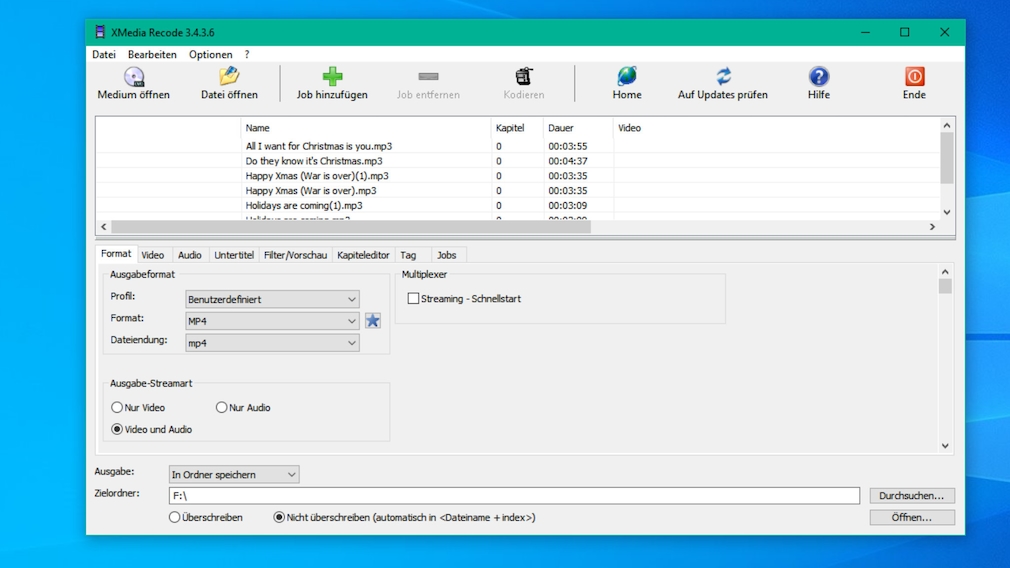
XMedia Recode wandelt Musik- und Videodateien um. Das Tool entfernt optional aus Clips die Tonspur, um den Speicherbedarf zu reduzieren und etwaige Urheberrechtsprobleme zu vermeiden, wenn der Upload von Inhalten zu YouTube erwünscht ist.
Foto: COMPUTER BILD
Mit XMedia Recode überführen Sie sowohl Videodateien in andere Videoformate als auch Musikdateien in andere Musikformate. Ebenfalls machen Sie aus Videos Musik, wobei lediglich die Akustik erhalten bleibt. Daneben funktioniert es, ein Musikstück in ein Videodateiformat zu bringen – dann ist das Videobild schwarz, das Prozedere ist selten sinnvoll. Das Programm rippt DVDs und besitzt einen Turbomodus: Haben Sie das Kodieren einer oder mehrerer Dateien angestoßen, wählen Sie in einem Pop-up-Dialog und dort in einem Drop-down-Menü die Prozesspriorität. Erhöhen Sie sie auf die Stufe "Hoch" oder "Echtzeit", nimmt die Berechnung der neuen Datei(en) abhängig von Prozessor und Größe des Materials teils erheblich weniger Zeit in Anspruch.
Vollversion: WinX HD Video Converter Deluxe
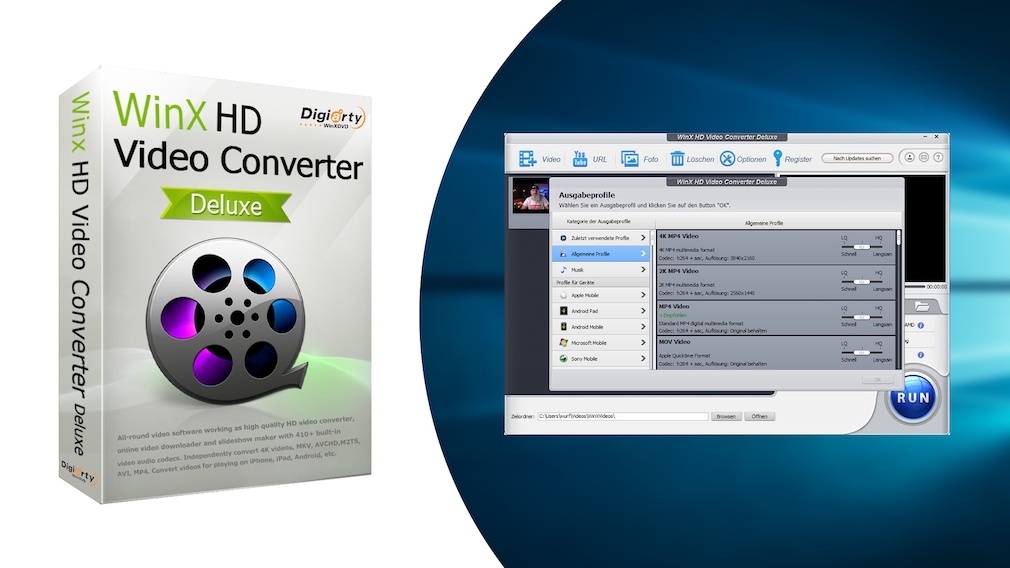
Das Paket "WinX HD Video Converter Deluxe" sichern Sie sich bei uns als Gratis-Vollversion. Zur Freischaltung bedarf es einer Seriennummer, die Sie kostenlos anfordern.
Foto: COMPUTER BILD
Im Download-Bereich finden Sie als Gratis-Vollversion "WinX HD Video Converter Deluxe". Das Tool wandelt Videodateien mithilfe von Profilen in andere Formate um – so ähnlich funktioniert das auch bei XMedia Recode. Letzterem ist WinX HD eine Downloader-Komponente für YouTube-Videos voraus.
Ebenfalls wartet beim WinX HD Video Converter Deluxe eine doppelte Schnittfunktion auf Sie: In dem einen Modus entfernen Sie unerwünschte Sequenzen und beheben so das Problem einer Videoüberlänge. Der andere Modus erlaubt es, den Ausschnitt zurechtzustutzen.
Foto-Tools bringen Bilder ins rechte Format
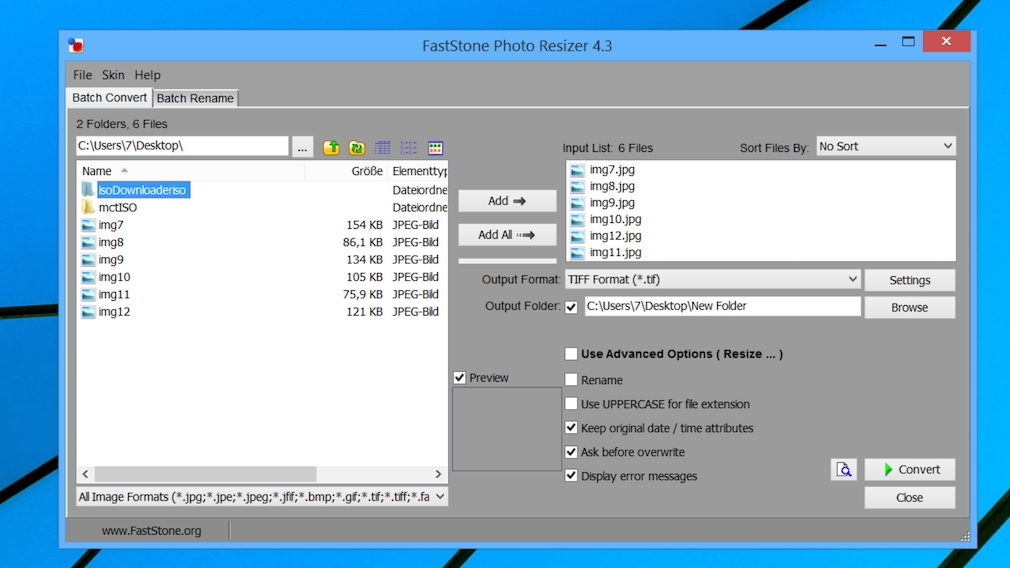
Mit dem FastStone Photo Resizer ändern Sie Dateiformate. Nebeneffekt: Sie dampfen Dateien ein.
Foto: COMPUTER BILD
Das Umwandeln von Bilddateien steht etwa an, wenn Sie Bilder zu einem Hosting-Dienst im Internet hochladen möchten, dieser sich aber den gegenwärtigen Formaten verweigert. Dann springt Software wie FastStone Photo Resizer in die Bresche: Das Tool erlaubt per Doppelklick die Dateisystem-Navigation – sprich: das Öffnen von Ordnern.
Die umzuwandelnden Dateien befördern Sie vom linken Fensterbereich in den rechten, wofür Sie einen Button oder Drag & Drop verwenden. Der rechte Fensterbereich ist die Auftragsliste für die Konvertierung, das Zielformat legen Sie über ein Drop-down-Menü fest. Dort stehen alle wichtigen Endungen bereit: JPG, BMP, GIF, PNG, JP2 (JPEG 2000), TIF(F) und PDF. Eine Bonusfunktion findet sich auf einer weiteren Registerkarte: "Batch Rename" für Dateiumbenennungen.
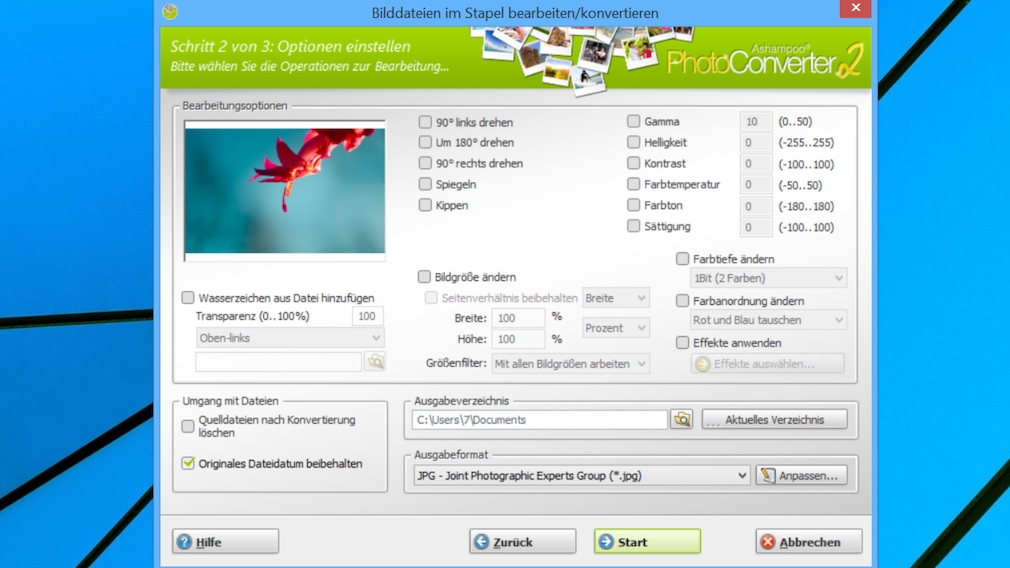
Der Ashampoo Photo Converter 2 ist in puncto Simplizität kaum zu schlagen.
Foto: COMPUTER BILD
Der Ashampoo Photo Converter 2 nimmt Sie an die Hand und begleitet Sie mit einem Assistenten durch den Prozess, Bilddateien umzuwandeln. Dabei geben Sie auf Wunsch Bearbeitungen vor. Das Programm wendet sie auf alle eingeladenen Bilddateien in einem Rutsch an. Das spart Zeit, das Bedienkonzept über den Assistenten ist anfängertauglich.
Zu den möglichen Bildverfremdungen gehören das Drehen des Motivs um 90 Grad nach links oder rechts, das Drehen um 180 Grad, Spiegeln, Kippen, das Hinzufügen eines Wasserzeichens sowie das Modifizieren der Parameter Gamma, Helligkeit, Kontrast, Farbtemperatur, Farbton und Sättigung. Hinzu kommen die Aspekte Farbtiefe und Farbanordnung sowie verschiedene Effekte (wie Bleistiftzeichnung).
DOC zu PDF – und zurück
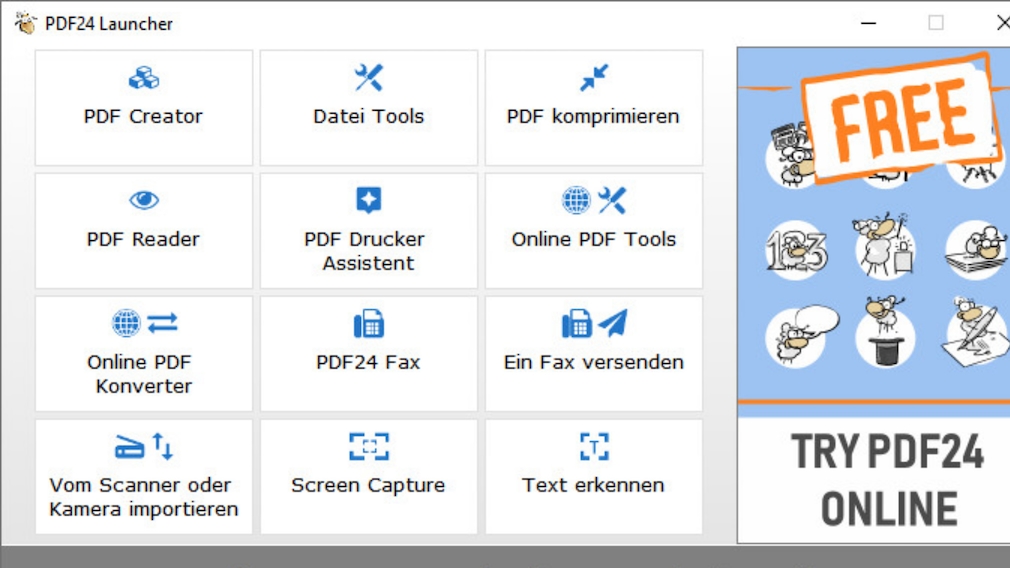
Der PDF24 Creator erzeugt PDFs und profiliert sich mit Zusatzfunktionen. Hierzu gehört, PDFs ohne Textebene eine solche via OCR-Texterkennung hinzuzufügen und durchsuchbar zu machen.
Foto: COMPUTER BILD
Seit Windows 10 funktioniert das Erstellen von PDF-Dateien mit Bordmitteln: Ein Druckertreiber macht es möglich. Doch fehlt ihm die Alternative, aus PDF-Dokumenten etwa DOC(X)-Word-Dateien zu machen. Sinnvoll wäre dies, um eine Bearbeitung zu ermöglichen. Mehr Funktionen als die bordeigene Lösung bringen Tools wie PDFCreator und PDF24 Creator mit.
Die letztere Suite erhielt 2020 ein großes Update, das einige der Features des Online-Pendants in die zu installierende Software einbrachte. Beide Anwendungen erzeugen auf Basis beliebiger Dokumentdateien per Druckdialog PDFs. Hierfür genügt es, etwa im Windows-Editor Strg-P zu drücken. PDF24 gefällt mit kachelartiger Oberfläche und einer Kachel, die der Komprimierung von PDFs dient.
OpenOffice und LibreOffice als PDF-Wandler
Auch die Bürosuiten "LibreOffice" und "OpenOffice" wandeln Dateien ins PDF-Format um: Unter anderem gelingt das mit einem PDF-Export-Button in den Symbolleisten. Wer eine der Anwendungen nutzt, benötigt nicht zwingend Tools à la PDFCreator. LibreOffice erzeugt PDFs nicht nur, sondern zeigt sie im Unterschied zu OpenOffice (nach Drag & Drop der Files in die Oberfläche) sogar an – OpenOffice gibt nur Zeichensalat aus.
Dateisystem-Tools: Von FAT32 zu NTFS ändern
Konvertierungs-Tools gibt es nicht nur für "Multimedia und Spaß", sondern auch für ernste Windows-Aufgaben. Ein Laufwerk ist FAT32-formatiert und Sie möchten ihm das NTFS-Dateisystem verpassen? Dann lassen sich Dateien mit mehr als 4 Gigabyte Größe speichern. Die Modernisierung erreichen Sie durch eine Neuformatierung. Dabei kommt es zu Datenverlust.
Möchten Sie das vermeiden, wandeln Sie FAT32 zu NTFS um. Das leistet ein Kommandozeilen-Bordmittel von Windows – nicht grafisch und wenig komfortabel. Grafisch wickeln Sie das Prozedere mit dem Tausendsassa-Partitionierer "Minitool Partition Wizard Free" ab. Sie stoßen die Wandlung in der Programmoberfläche in einem Kontextmenü an. Die umgekehrte Richtung (aus NTFS FAT32 machen) ist der kostenpflichtigen Pro-Version vorbehalten. In der Regel will man aber nur FAT32 zu NTFS ummodeln – dafür ist das Tool spitze. Hinweis: Vor dem Neuformatieren einer FAT32-Partition mit NTFS sollten Sie ein Backup durchführen. Nicht ganz so wichtig, aber um auf Nummer sicher zu gehen durchaus naheliegend, ist das beim Umwandeln des File-Systems.
Windows-ISO: ESD in WIM konvertieren
Mit NTLite Free erstellen Sie individuelle Windows-(10-/-11-)ISOs, die Sie anschließend etwa mit Rufus bootfähig auf einen USB-Stick übertragen. Mit NTLite Free nehmen Sie vorab Anpassungen am Installationsdatensatz vor. Auf diese Weise richten Sie das bevorzugte Betriebssystem künftig so ein, dass bereits einige Einstellungen, Updates, Treiber und Registry-Hacks vorhanden sind. Wichtig zur Bearbeitung von Windows-ISOs ist, dass ihnen im internen Ordner "sources" die Datei install.wim zugrunde liegt.
Das ist der Fall bei Windows-Abbildern, die Sie mit dem Windows ISO Downloader heruntergeladen haben. Über das Media Creation Tool von Microsoft bezogene ISOs hingegen weisen intern sources\install.esd auf; das ESD-Format komprimiert besser als WIM, lässt jedoch keine Bearbeitung des Datensatzes zu. Es helfen DISM-Kommandozeilenbefehle, die zusätzlich zu einer ESD- auf deren Basis eine WIM-Datei erzeugen. Praktisch an NTLite Free ist, dass es die ESD-zu-WIM-Umwandlung auf einfachere Weise vollzieht: Ein paarmal klicken, einige Minuten warten, schon bearbeiten Sie das angegebene Windows-ISO. In Sachen Oberfläche setzt das Tool auf moderne Ribbons.
Schlechte Idee: Dateiendung eigenhändig ändern
Beim Umwandeln von Dateien ändert sich deren Format und damit in der Regel die Dateiendung. Manche User kommen auf die Idee, selbst die Endung einer Datei "umzubiegen", um sie zeitsparend umzuwandeln. Davon ist abzuraten: Eine Konvertierung findet hierbei nicht statt. Eventuell sind die Multimedia- oder Textdateien anschließend nicht mehr aufrufbar, was aber nicht die Regel ist. Wer eine Datei bereits entsprechend verändert hat, stellt am besten die ursprüngliche Dateiendung wieder her: Mit großer Wahrscheinlichkeit funktioniert sie danach von Neuem.